Sony PCG-K315S, PCG-K315M, PCG-K315B User Manual [it]
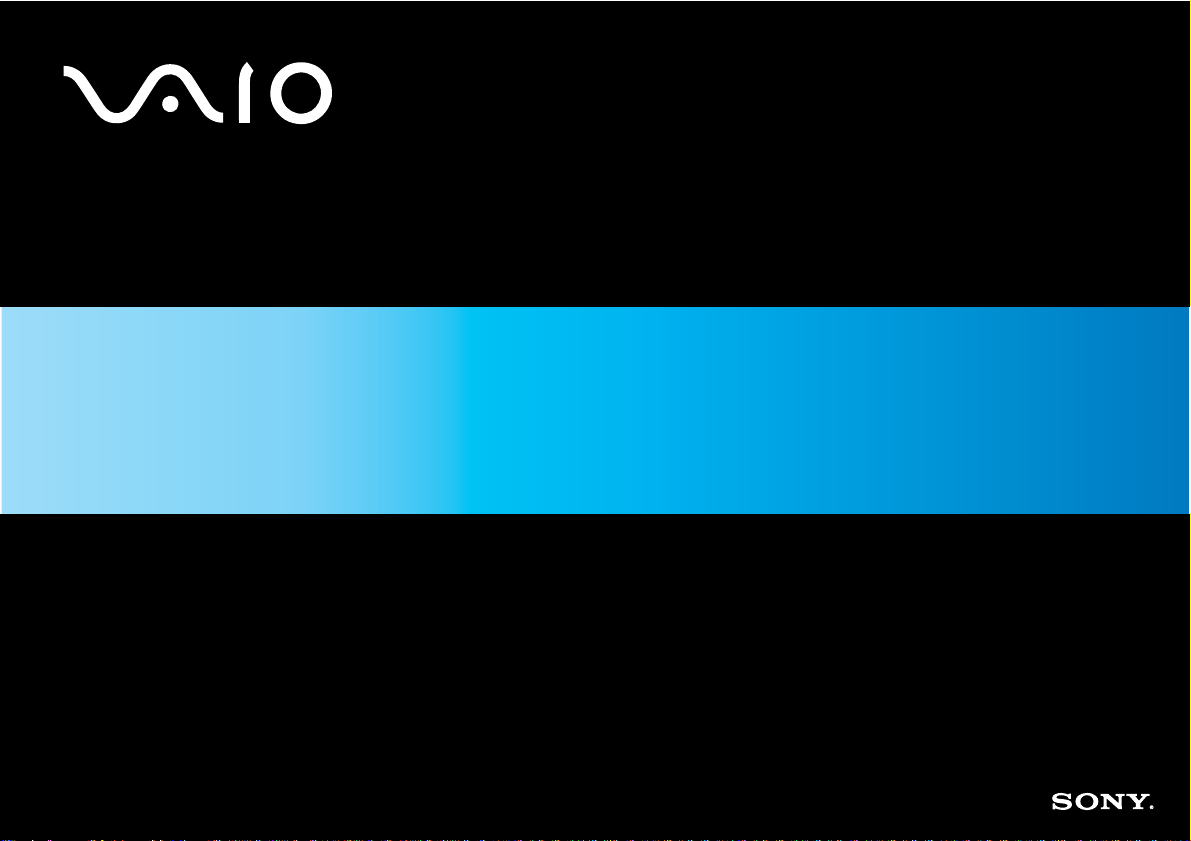
Manuale dell’hardware
Serie PCG-K
N
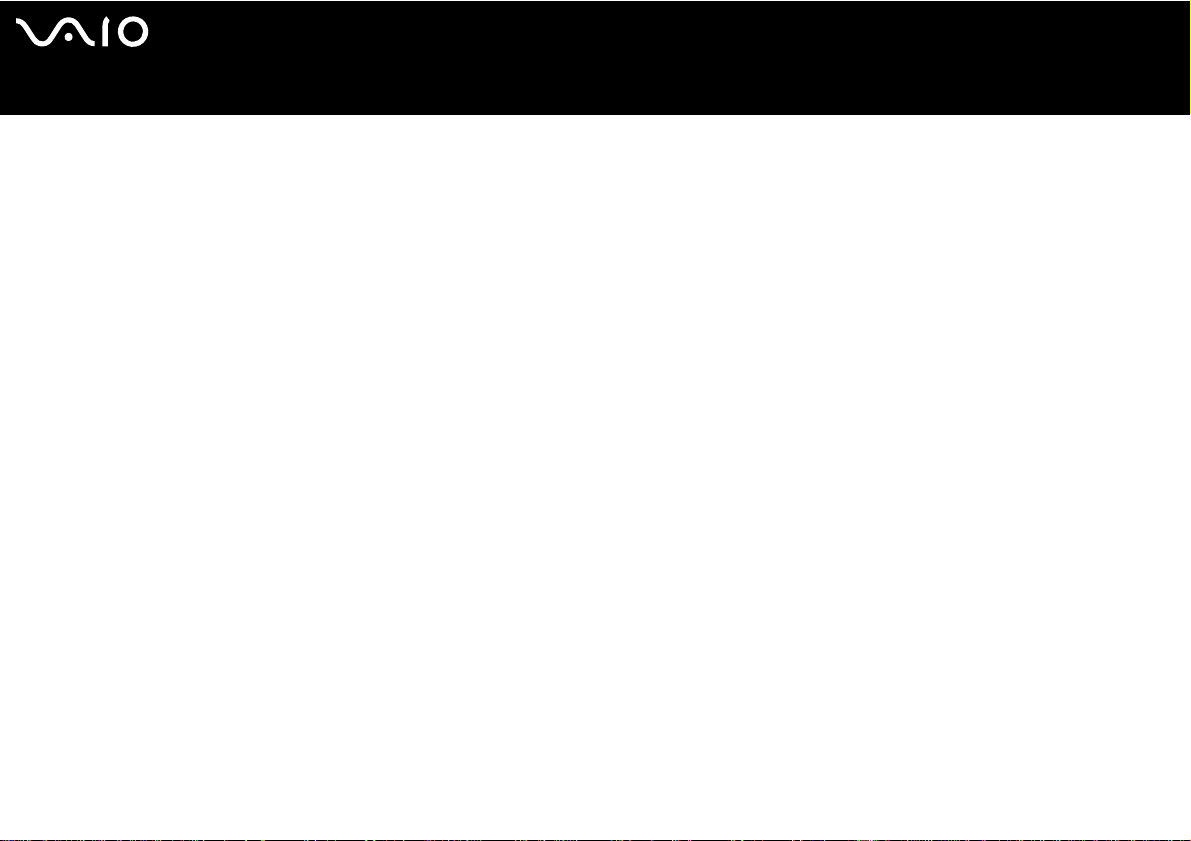
nN
2
Informazioni preliminari
Informazioni preliminari
Avviso
© 2004 Sony Corporation. Tutti i diritti riservati.
Il presente manuale e il software ivi descritto non possono essere riprodotti, tradotti o adattati a impieghi diversi da quelli indicati, né
in toto né in parte, senza preventiva autorizzazione scritta.
Sony Corporation non fornisce alcuna garanzia nei confronti del presente manuale, del software o di qualsiasi altra informazione ivi
contenuta e disconosce espressamente qualsiasi garanzia implicita, commerciabilità o idoneità a impieghi particolari del presente
manuale, del software e di tali altre informazioni. Sony Corporation non può essere ritenuta in alcun caso responsabile di danni
accidentali, indiretti o particolari, fondati su illeciti, contratti o altro, derivanti o connessi al presente manuale, al software o ad altre
informazioni ivi contenute.
Macrovision: Questo prodotto comprende tecnologie di protezione del copyright coperte da brevetti U.S.A. e da altri diritti di proprietà
intellettuale. L’uso di tali tecnologie deve essere autorizzato da Macrovision ed è limitato esclusivamente all’uso domestico o ad altri
usi di visualizzazione limitati, se non con espressa autorizzazione di Macrovision. È vietato decompilare o disassemblare queste
tecnologie.
Nel manuale i marchi ™ o ® non sono specificati.
Sony Corporation si riserva il diritto di apportare modifiche al presente manuale e alle informazioni contenute in qualsiasi momento e
senza preavviso. Il software descritto nel presente manuale è soggetto ai termini di un contratto di licenza separato.
Le illustrazioni presenti in questo manuale non sono necessariamente valide per il modello in uso. Per la particolare
configurazione del VAIO, consultare il foglio Specifiche.
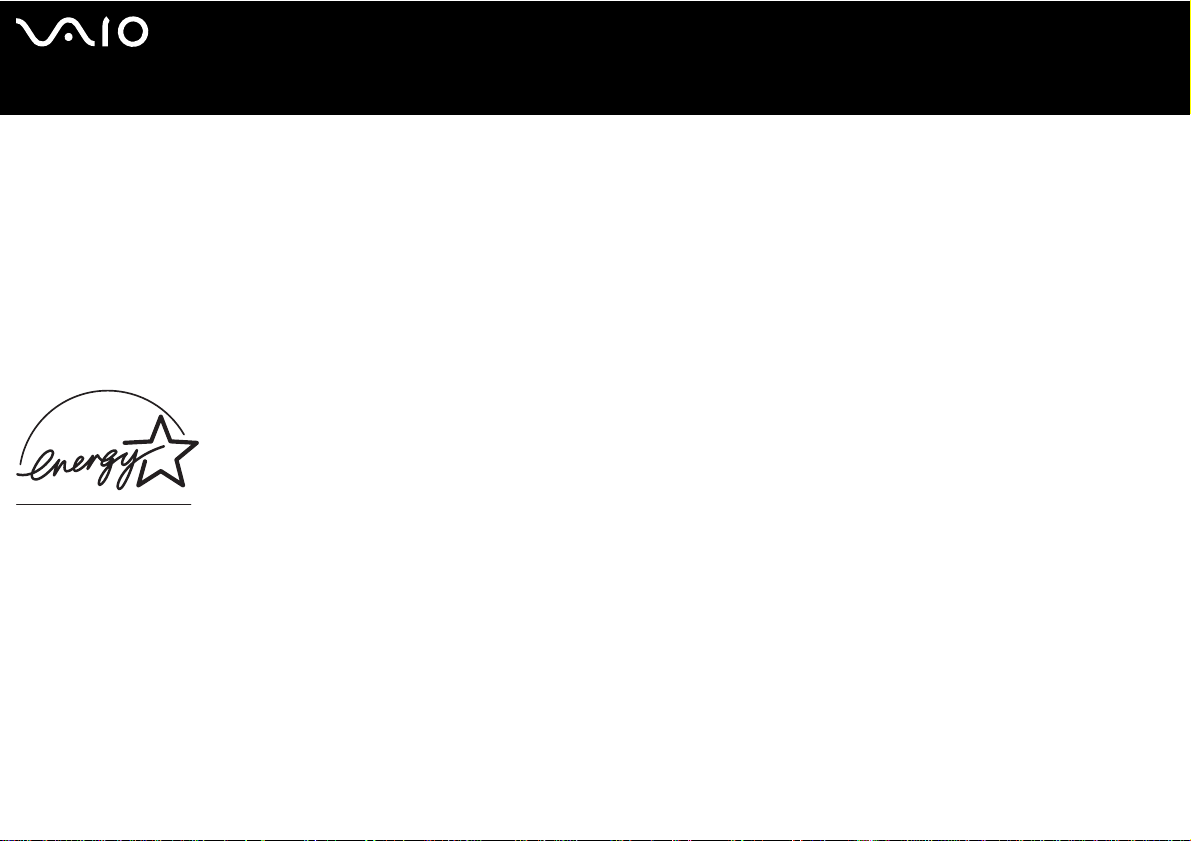
nN
3
Informazioni preliminari
ENERGY STAR
In qualità di partner di ENERGY STAR, per questo prodotto Sony ha rispettato le direttive ENERGY STAR in termini di risparmio
energetico.
International E
relazione all’utilizzo dei computer e delle relative apparecchiature di ufficio. Il programma supporta lo sviluppo e la distribuzione di
prodotti con funzioni che riducono in modo significativo il consumo di energia. Si tratta di un sistema aperto, al quale possono
liberamente partecipare i proprietari di aziende. I prodotti interessati sono apparecchiature da ufficio, quali computer, monitor,
stampanti, fax e fotocopiatrici. Gli standard e i logo sono uguali per tutte le nazioni partecipanti al programma.
E
NERGY STAR è un marchio registrato negli Stati Uniti.
NERGY STAR Office Equipment Program è un programma internazionale che promuove il risparmio energetico in
Identificativi
Il numero di serie, il numero di modello e il codice del prodotto sono situati sul fondo del notebook Sony. Quando si contatta VAIOLink, occorre dichiarare il numero di modello e il numero di serie del proprio computer. Vedere anche il foglio stampato Specifiche.
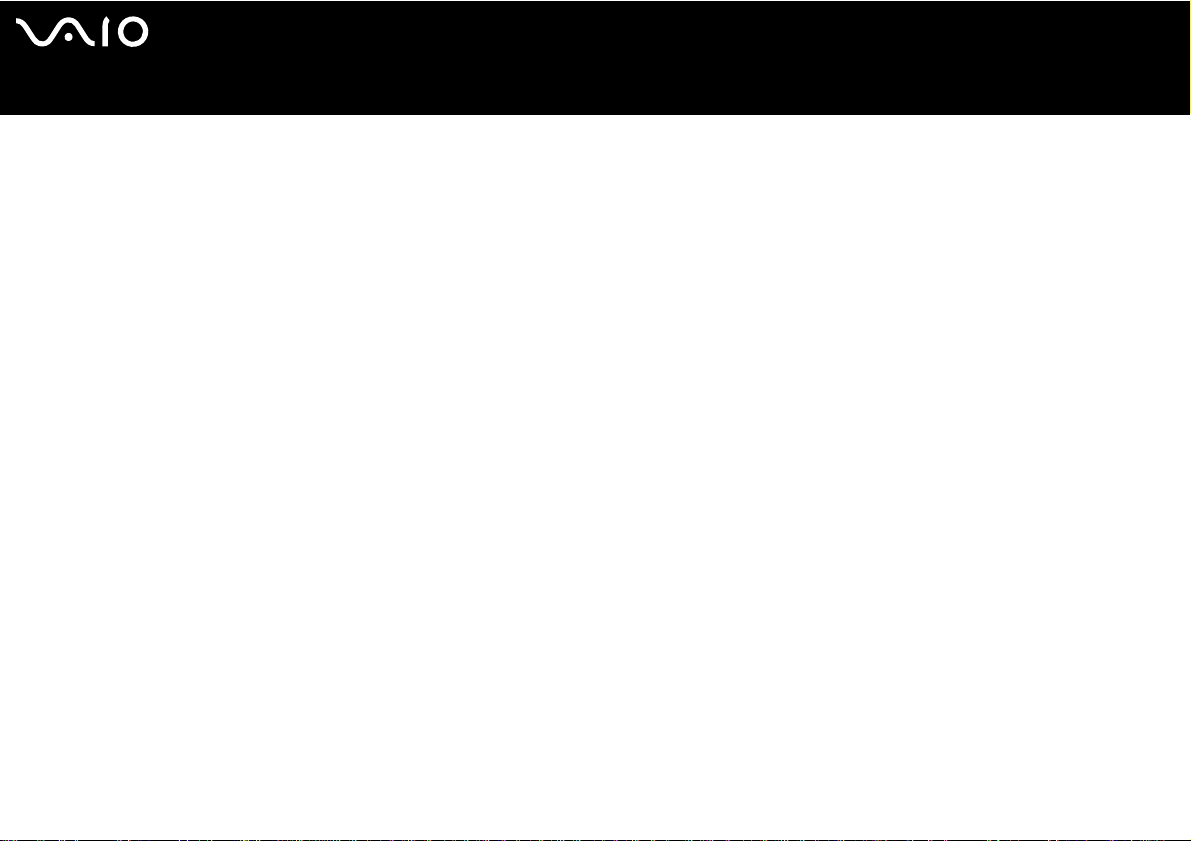
nN
4
Informazioni preliminari
Norme di sicurezza
Generali
❑ C’è il rischio di esplosione se la batteria viene sostituita con un tipo sbagliato. Smaltire le batterie usate secondo le istruzioni.
❑ L’apertura dell’unità, per qualsiasi motivo, può provocare danni non coperti dalla garanzia.
❑ Per evitare il rischio di scosse elettriche, non aprire il rivestimento esterno. A vvalersi esclusivamente dell’assistenza di personale
qualificato.
❑ Per evitare il rischio di incendi o scosse elettriche, non collocare il computer VAIO in luoghi eccessivamente umidi o dove potrebbe
bagnarsi.
❑ Non utilizzare il modem o il telefono se si segnala una perdita di gas in prossimità della perdita stessa.
❑ Evitare di utilizzare il modem durante forti temporali.
❑ Per sostituire la batteria di riserva, contattare il Centro di assistenza Sony più vicino.
❑ Prima di collegare una periferica, spegnere il computer e tutte le periferiche.
❑ Collegare il cavo di alimentazione alla presa di corrente solo dopo aver collegato tutti gli altri cavi.
❑ Accendere il computer solo dopo aver spento tutte le periferiche.
❑ Non spostare il computer mentre il sistema è nella modalità Standby.
❑ Le proprietà magnetiche di alcuni oggetti possono avere gravi conseguenze sul disco rigido. Possono cancellare dati sul disco
rigido e provocare malfunzionamenti del sistema. Non collocare il computer sopra o vicino a oggetti che emettano campi
magnetici, principalmente:
❑ Apparecchi televisivi,
❑ Altoparlanti,
❑ Magneti o braccialetti magnetici.
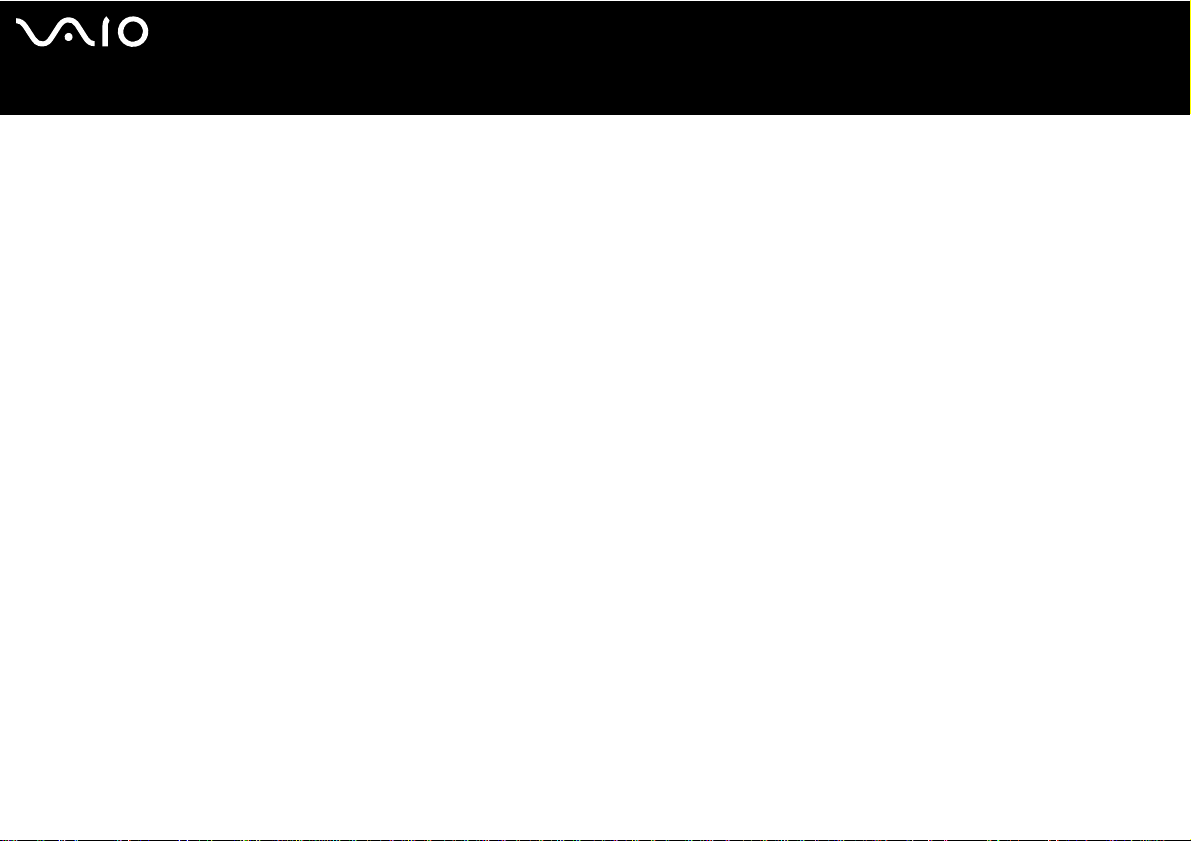
nN
5
Informazioni preliminari
❑ Nel trasportare il computer, accertarsi che oggetti estranei non causino malfunzionamenti nell’uso della batteria, degli sportelli del
connettore e/o dello slot fornito, se presente.
Audio/video
❑ Se il prodotto viene collocato in prossimità di apparecchiature che emettono radiazioni elettromagnetiche, è possibile che si
verifichino distorsioni del suono o delle immagini.
Collegamento
❑ Evitare di collegare mode m o cavi telefonici durante un forte tempo rale.
❑ Non installare prese telefoniche in luoghi umidi, a meno che la presa utilizzata non sia specifica per ambienti umidi.
❑ Fare attenzione quando si installano o si modificano linee telefoniche.
❑ Utilizzare il computer solo con l’adattatore di corrente alternata in dotazione. Per scollegare completamente il computer dalla
tensione di rete, staccare l’adattatore di corrente alternata.
❑ Assicurarsi che la presa di corrente sia facilmente accessibile.
❑ Non toccare cavi o terminali non isolati, a meno che la linea telefonica non sia stata scollegata a livello dell’interfaccia di rete.
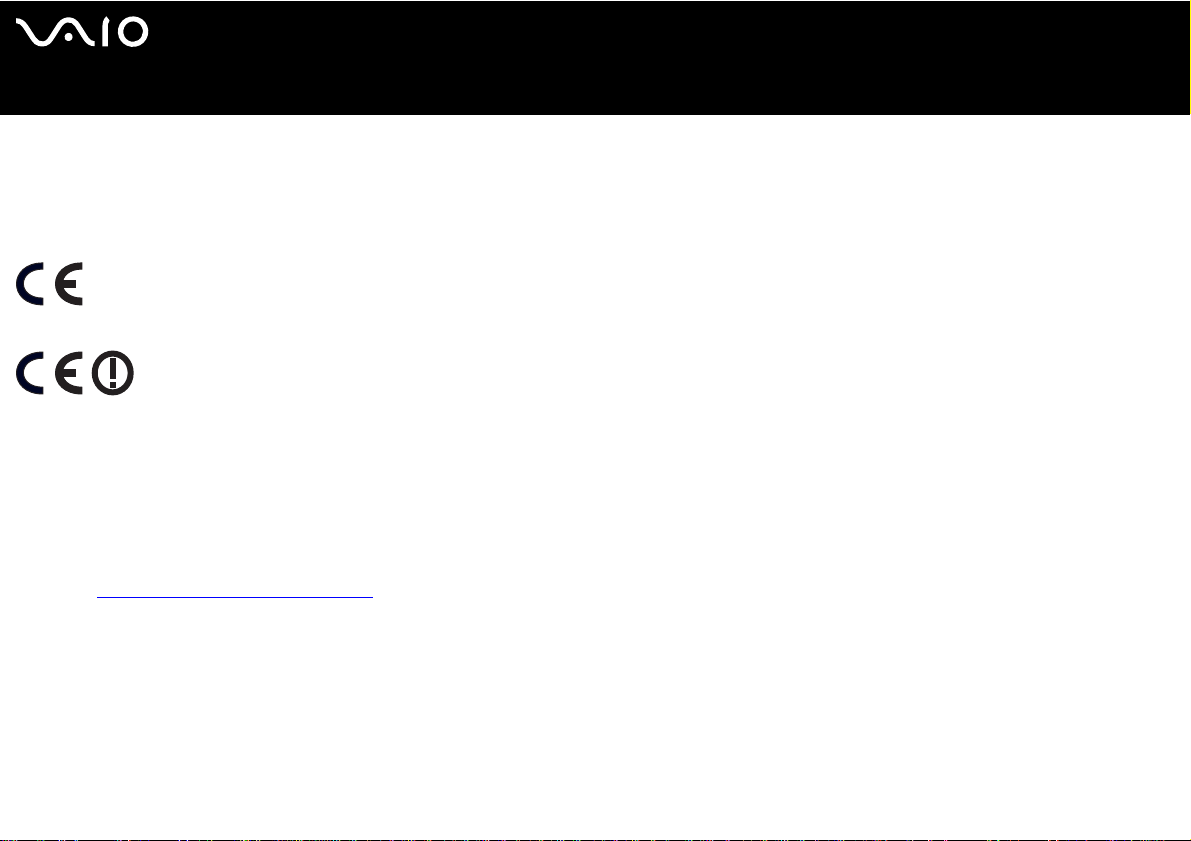
nN
6
Informazioni preliminari
Note di conformità
Sony dichiara che il presente prodotto è conforme ai requisiti e alle condizioni stabiliti nella Direttiva europea 1999/5/CE (Direttiva
riguardante le apparecchiature radio e le apparecchiature terminali di telecomunicazione).
Se il modello non è dotato di LAN Wireless
Se il modello è dotato di LAN Wireless
Dichiarazione di conformità
L’Unione Europea sostiene la libera circolazione dei beni sul mercato interno e l’eliminazione di qualsiasi barriera burocratica al
commercio. Nell’ambito di tale impegno sono state emesse numerose direttive UE che richiedono alle industrie di realizzare prodotti
conformi ad alcuni standard fondamentali. I produttori sono tenuti ad apporre il contrassegno “CE” agli articoli che commercializzano
e a redigere una “Dichiarazione di conformità” (DoC).
Principalmente le Dichiarazioni di conformità sono concepite per le autorità preposte al controllo del mercato, a prova del fatto che i
prodotti soddisfano gli standard richiesti. Sony, allo scopo di offrire un miglior servizio ai propri clienti, ha pubblicato le DoC UE sul
sito Web http://www.compliance.sony.de
Per individuare tutte le Dichiarazioni di conformità disponibili per un prodotto specifico è sufficiente digitare il nome del modello nella
casella di ricerca. Al termine della ricerca, viene visualizzato un elenco di tutti i documenti corrispondenti, che si possono scaricare.
La disponibilità delle dichiarazioni dipende dall’ambito delle direttive UE e dalle specifiche di ciascun prodotto.
L’apparecchio è conforme alle norme EN 55022 Classe B ed EN 55024 per l’impiego nelle seguenti aree: residenziali, aziendali e di
industria leggera.
Il prodotto è stato collaudato e ritenuto conforme ai limiti imposti dalla direttiva di compatibilità elettromagnetica per l’impiego di cavi
di connessione di lunghezza inferiore ai 3 metri.
Prima di attivare il modem incorporato, leggere le norme relative al modem.
.

nN
7
Informazioni preliminari
L’unità disco ottico è classificata come PRODOTTO LASER DI CLASSE 1 ed è conforme allo standard di sicurezza dei prodotti laser
EN 60825-1. Riparazioni e manutenzione devono essere effettuate esclusivamente da tecnici autorizzati Sony. Riparazioni e uso
impropri possono causare pericoli p er la sicurezza.
Se il modello è dotato di LAN Wireless, leggere le norme relative a lla LA N W ire l ess prima di attivare la funzionalità LAN Wireless.
La funzionalità LAN wireless incorporata in questa unità ha superato la certificazione Wi-Fi ed è conforme alle specifiche di
interoperabilità definite dalla WECA (Wireless Ethernet Compatibility Alliance).
In base al paese, l’utilizzo della funzionalità LAN Wireless può essere soggetto a limitazioni. Per informazioni specifiche relative al
paese, consultare le norme relative alla LAN Wireless.
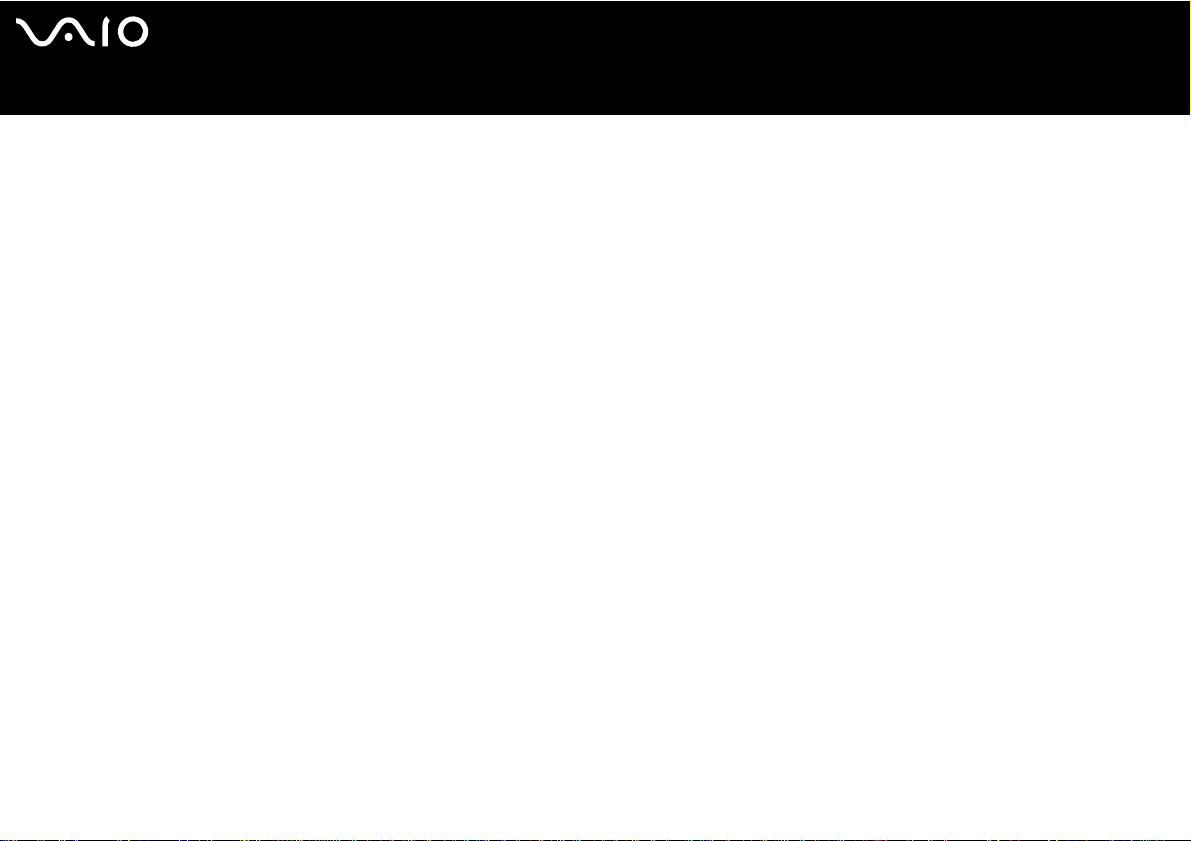
nN
8
Informazioni preliminari
Smaltimento delle batterie agli ioni di litio
❑ Non maneggiare batterie agli ioni di litio danneggiate o che perdono. Procedere allo smaltimento immediato secondo la modalità
più appropriata al caso.
❑ L’errata sostituzione della batteria può provocare rischi di esplosione. Sostituire unicamente con batterie uguali o equivalenti,
consigliate dal produttore. Per l’eliminazione delle batterie usate, seguire le istruzioni del produttore.
❑ Le batterie di questo dispositivo possono provocare incendi o ustioni da agenti chimici se utilizzate scorrettamente. Non smontare,
riscaldare a temperature superiori ai 60°C o bruciare.
❑ Procedere allo smaltimento immediato delle batterie secondo la modalità più appropriata al caso.
❑ Tenere lontano dalla portata dei bambini.
❑ In alcune zone non è autorizzata lo smaltimento delle batterie agli ioni di litio insieme ai normali rifiuti domestici o aziendali.
❑ Servirsi del sistema di raccolta pubblico.
Smaltimento della batteria della memoria interna di backup
❑ Il computer è dotato di una batteria per la memoria interna di backup, che non dovrebbe essere sostituita per tutta la durata utile
del prodotto. Per la sostituzione di tale batteria, contattare VAIO-Link.
❑ L’errata sostituzione della batteria può provocare rischi di esplosione.
❑ Smaltire correttamente le batterie quando sono esaurite.
❑ In alcune zone non è autorizzato lo smaltimento di batterie agli ioni di litio e altre batterie non nocive insieme ai normali rifiuti
domestici o aziendali.
❑ Servirsi del sistema di raccolta pubblico.
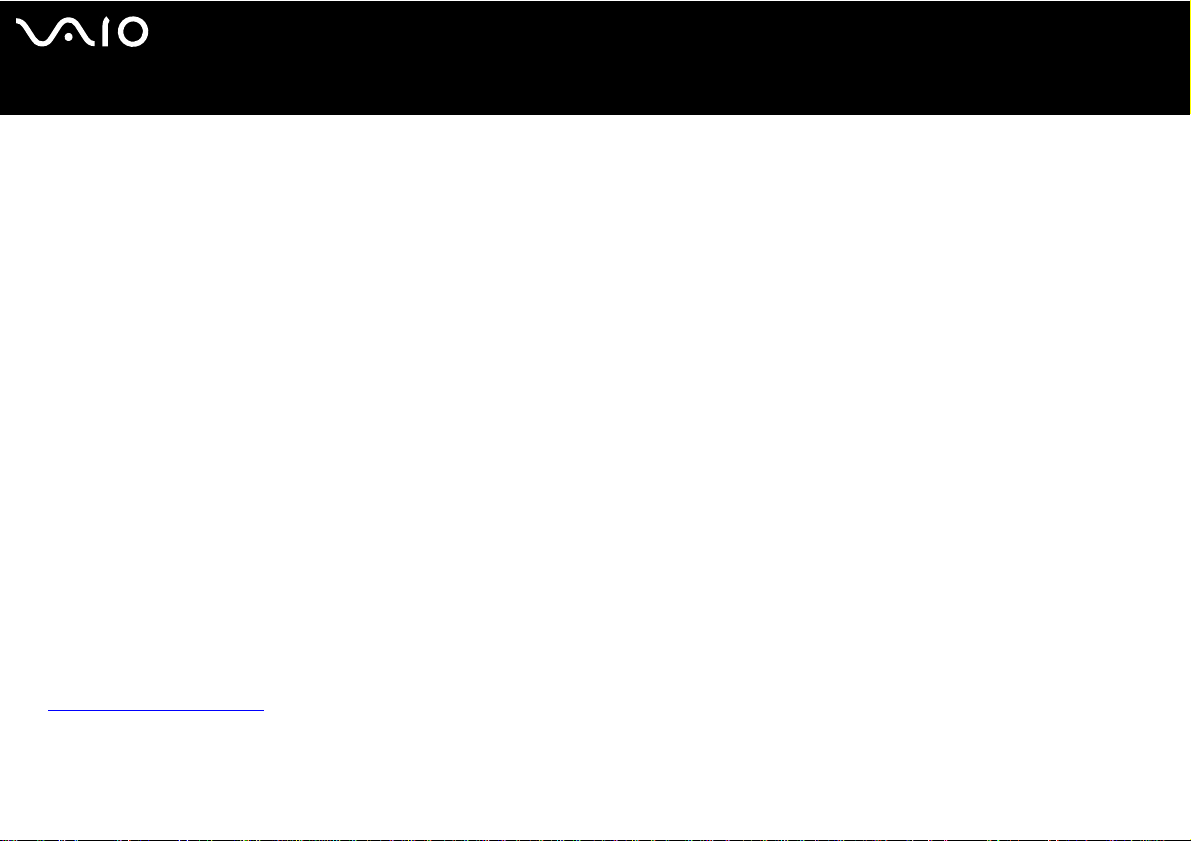
nN
9
Benvenuti
Benvenuti
Congratulazioni per aver acquistato un computer VAIO Sony. Sony ha unito le più evolute tecnologie dei settori audio, video,
informatico e delle comunicazioni per offrire alla propria clientela un personal computer tra i più sofisticati.
Ecco le principali funzioni offerte dal computer VAIO:
❑ Prestazioni eccezionali.
❑ Mobilità: la batteria ricaricabile garantisce molte ore di autonomia senza alimentazione a corrente alternata.
❑ Qualità audio e video Sony: lo schermo LCD ad alta risoluzione consente di usufruire delle applicazioni multimediali, dei giochi
e dei software di intrattenimento più avanzati.
❑ Funzioni multimediali: per divertirsi con la riproduzione di CD/DVD audio e video.
❑ Interconnettività: il computer dispone di Ethernet, USB 2.0 (High-speed/Full-speed/Low-speed) e i.LINK. i.LINK è un’interfaccia
bidirezionale digitale per lo scambio di dati. Memory Stick è un dispositivo progettato specificamente per lo scambio e la
condivisione di dati digitali fra prodotti compatibili.
❑ Tecnolog ia senza fili: grazie alle tecnologia Wireless LAN (IEEE 802.11b/g)*, è possibile comunicare liberamente, senza cavi o
fili.
❑ Windows: il pacchetto comprende il sistema operativo Microsoft Windows Home Edition con Service Pack 2.
❑ Comunicazioni: consente di accedere ai servizi in linea più diffusi, inviare e ricevere posta elettronica, esplorare il Web e altro
ancora.
❑ Eccellente servizio di assistenza clienti: per qualsiasi problema relativo al computer, consultare il sito Web VAIO-Link, per una
possibile soluzione:
http://www.vaio-link.com
Prima di contattare VAIO-Link, provare a risolvere il problema consultando la presente guida, la Guida per la risoluzione dei
problemi e il ripristino del sistema VAIO o i manuali e le guide in linea per le periferiche o il software.
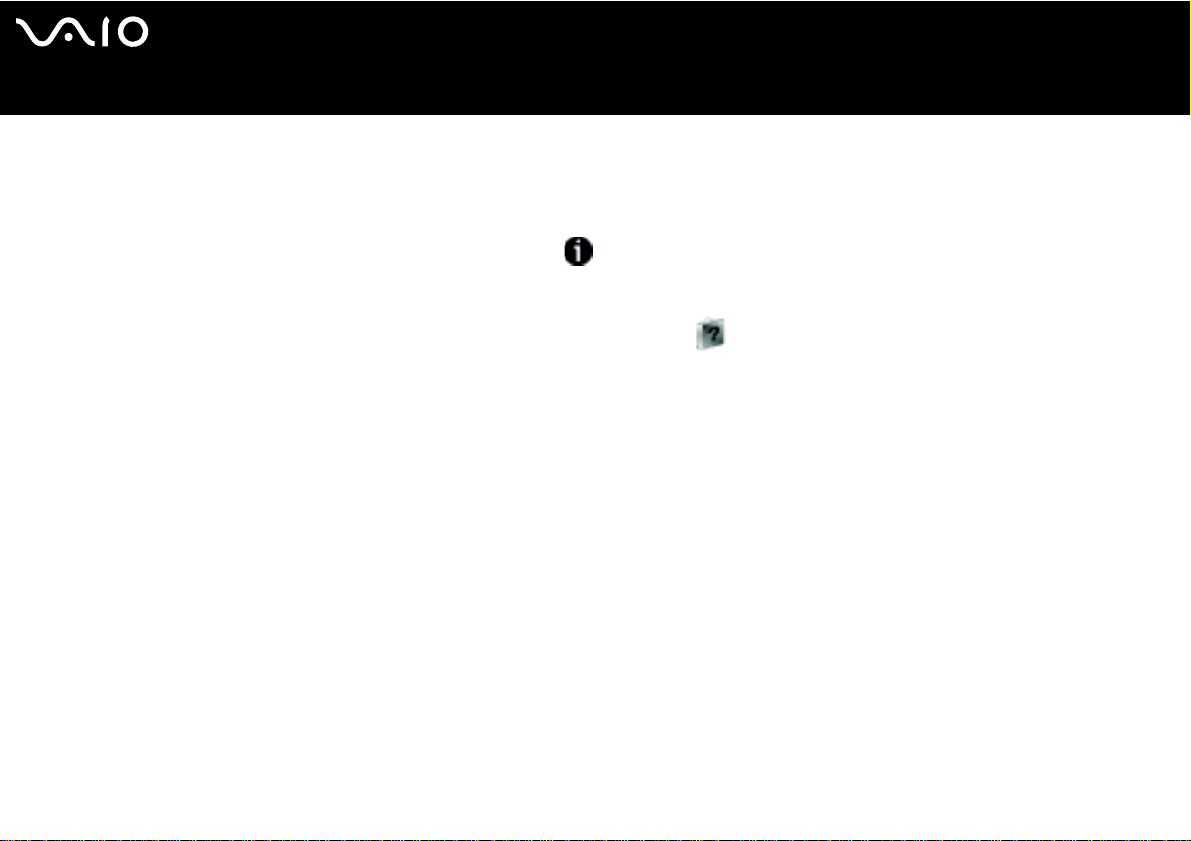
nN
10
Benvenuti
Documentazione
La documentazione fornita con il computer include manuali cartacei e manuali in linea.
I manuali dell’utente sono raccolti in La mia documentazione, che può essere mostrata nel seguente modo:
1 Procedere ad Avvio e fare clic sull’icona My Info Centre* .
2 Da Il mio paese, selezionare il proprio paese e la propria lingua dall’elenco caselle a discesa.
3 Dalle immagini in cima alla finestra fare clic su La mia documentazione .
4 Selezionare la guida che si desidera leggere.
* L’icona My Info Centre è visibile solo dopo aver eseguito l’impostazione di Prepara il VAIO.
Le guide sono fornite in formato PDF, in cui è possibile scorrere facilmente e si possono stampare.
Il portale My Info Centre è un perfetto punto di inizio per usare il VAIO - una raccolta globale di ogni cosa che è necessaria per
ottenere il massimo dal proprio PC.
✍
È possibile far scorrere manualmente i manuali dell ’utente procedendo a Ri sorse del computer > VAIO (C:) (l’unità C) > La mia documentazione >
Documentazione ed aprendo la cartella per la propria lingua.
Si potrebbe avere un disco separato per la documentazione di una serie di accessori.

nN
11
Benvenuti
Documentaz i o n e st ampata
❑ Il pieghevole Getting Started, contenente una breve spiegazione dei componenti presenti nella confezione e le istruzioni di
configurazione.
❑ Un foglio Specifiche, contenente una tabella di specifiche, un elenco della serie di software, una descrizione generale di tutti i
connettori e, sul lato opposto, una guida per impostare il VAIO.
❑ Una Guida per la risoluzione dei problemi e il ripristino del sistema VAIO, dove è possibile trovare soluzioni ai problemi
comuni, una spiegazione su come ripristinare il sistema e informazioni su VAIO-Link.
❑ Le Condizioni di garanzia Sony;
❑ I libretti contenenti le seguenti informazioni: Norme relative alla sicurezza, No rme rela tive al m odem, Norme relative alla LAN
Wireless, Norme relative a Bluetooth** e Guida delle norme relative ai prodotti Wireless**.
** In base al modello. Per ulteriori informazioni, consultare la scheda Specifiche in formato cartaceo.
Documentazione non stampata
La mia documentazione contiene i seguenti manuali dell’utente per VAIO:
❑ Nel presente Manuale hardware vengono spiegate in dettaglio le funzioni del computer V AIO, viene illustrato come usare queste
funzioni in modo agevole e sicuro, come collegare le periferiche, aggiornare il computer e altro ancora.
❑ Nel Manuale software vengono invece descritte la procedura di registrazione del computer VAIO e le funzioni software disponibili
nei sistemi VAIO, viene spiegato come modificare le impostazioni, gestire i driver e altro ancora.
L’opzione La mia Documentazione fornisce inoltre:
❑ Guide in linea per la consultazione dei manuali.
❑ Informazioni importanti circa il computer in uso, sotto forma di annunci e notifiche.
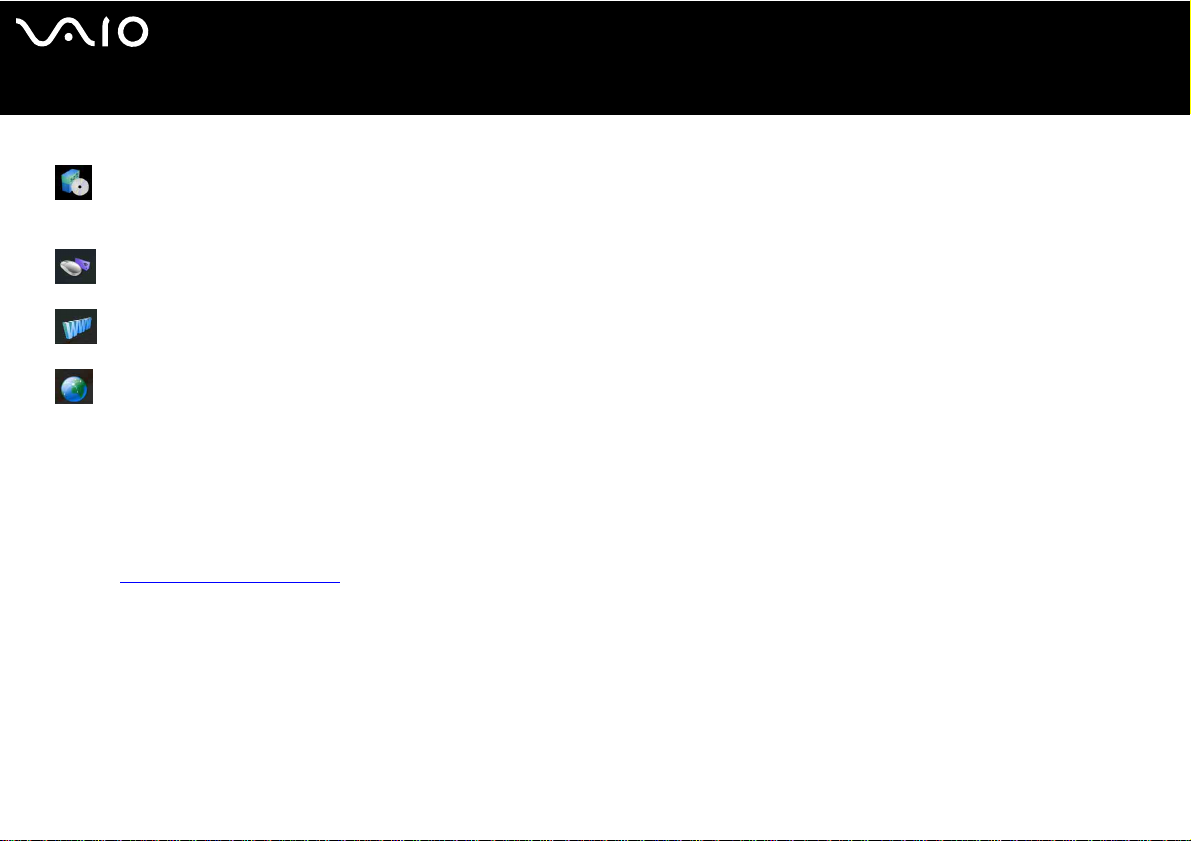
nN
12
Benvenuti
In My Info Centre è anche possibile trovare:
Il mio Software
Voglia di provare cose nuove? Fare clic su questa icona per visualizzare una panoramica del proprio software e
scoprire le opzioni di aggiornamento.
I miei Accessori
Voglia di espandere le capacità del proprio VAIO? Fare clic su questa icona per scoprire gli accessori compatibili.
I miei siti Web
Fare clic su questa icona per scoprire i nostri siti Web più visitati.
Il mio ISP
Fare clic su questa icona per scoprire le offerte dei nostri partner e accedere al mondo di Internet.
Altre fonti
1 Procedere ad Avvio > Aiuto e supporto per le informazioni di supporto VAIO ed anche per suggerimenti e trucchi.
2 Per informazioni dettagliate sulle funzioni del software che si sta utilizzando e sulla risoluzione dei problemi, consultare la relativa
Guida in linea.
3 Visitare http://www.club-vaio.com
per esercitazioni in linea sul software VAIO preferito.
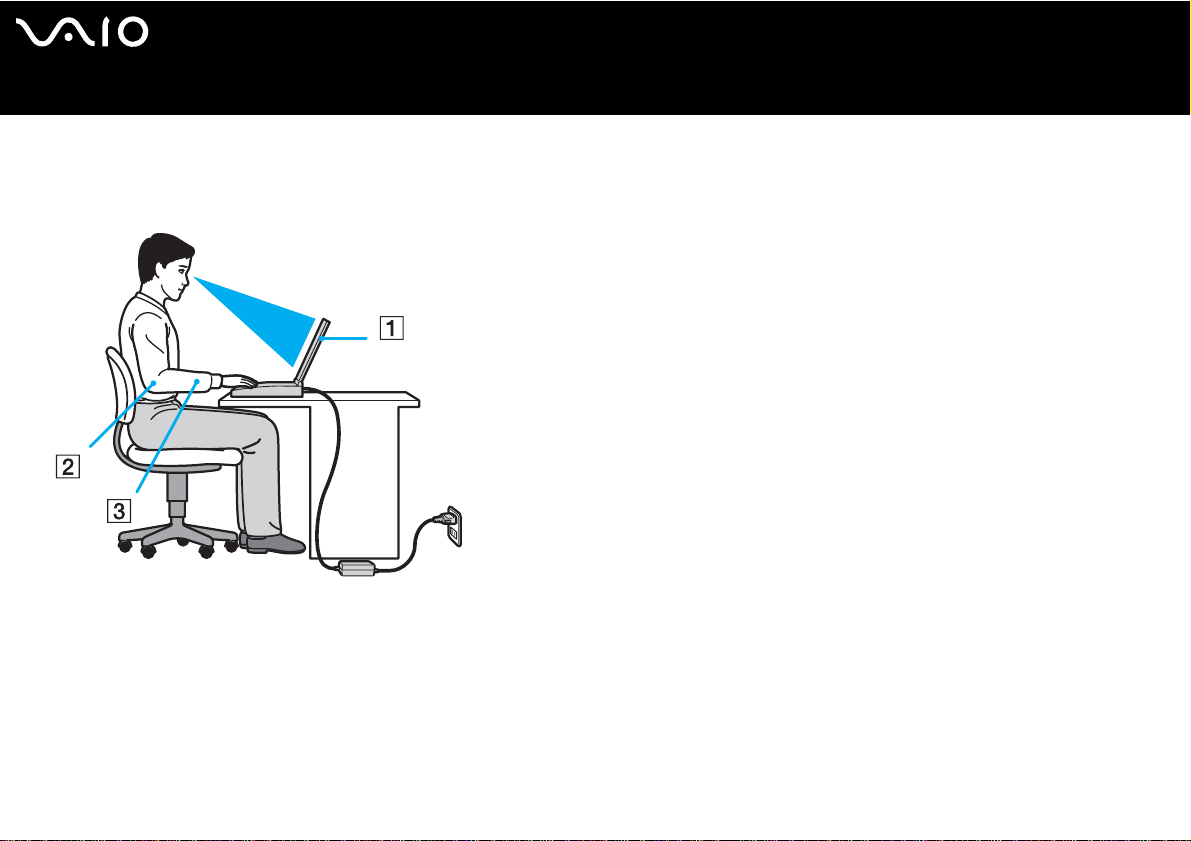
nN
13
Benvenuti
Ergonomia
Il computer Sony è un computer portatile utilizzabile negli ambienti più diversi. Nei limiti del possibile, si consiglia di attenersi alle
seguenti norme ergonomiche, per lavorare sia su computer desktop che su computer portatile:
❑ Posizione del computer: il computer deve essere posizionato esattamente di fronte all’utente (1). Quando si utilizza la tastiera,
il touchpad o il mouse esterno, tenere gli avambracci orizzontalmente (2) e i polsi in posizione neutra e comoda (3). La parte
superiore delle braccia deve scendere naturalmente lungo i fianchi. Non dimenticare di fare alcune pause durante le sessioni di
lavoro al computer. L’uso eccessivo del computer può provocare tensione ai muscoli e ai tendini.
❑ Attrezzatura e postura: scegliere una sedia che abbia un buon sostegno per la schiena. Regolare l’altezza della sedia in modo
da avere le piante dei piedi ben appoggiate sul pavimento. Per stare più comodi potrebbe essere utile anche un poggiapiedi.
Quando si è seduti, mantenere una postura rilassata ed eretta ed evitare di curvarsi in avanti o di inclinarsi troppo all’indietro.
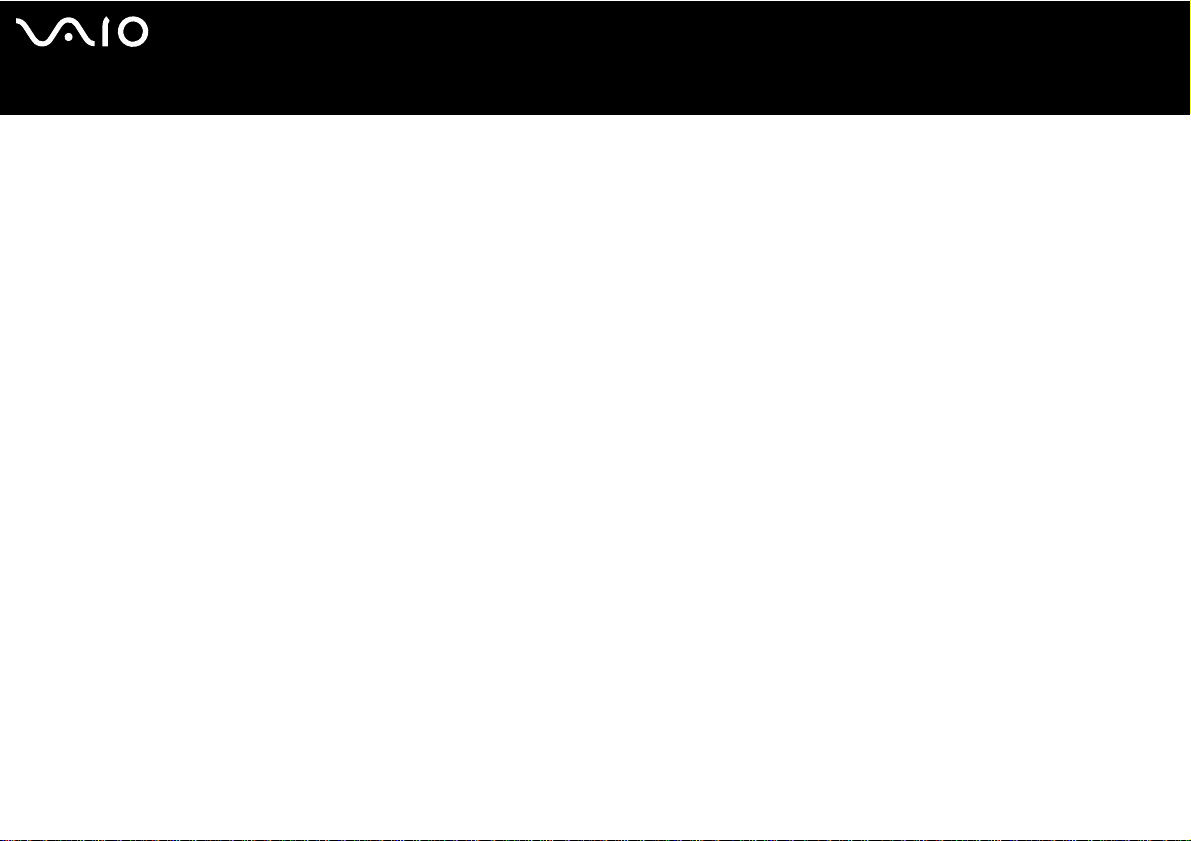
nN
14
Benvenuti
❑ Angolazione dello schermo: per individuare la posizione ottimale, inclinare lo schermo. Se si riesce a regolare la posizione dello
schermo sull’angolazione ideale, gli occhi e i muscoli si affaticano molto meno. Non dimenticare di regolare anche la luminosità
dello schermo.
❑ Illuminazione: posizionare il computer in modo che la luce artificiale e naturale non crei riflessi sullo schermo. Per evitare che
appaiano macchie luminose sullo schermo, servirsi dell’illuminazione indiretta. In commercio esistono anche accessori da
applicare allo schermo per ridurre i riflessi. Una corretta illuminazione migliora il comfort, ma anche la qualità del lavoro.
❑ Posizione dello schermo esterno: quando si utilizza uno schermo esterno, posizionarlo a una distanza che consenta di vedere
comodamente lo schermo. Quando ci si trova seduti di fronte a uno schermo, assicurarsi che lo schermo sia allo stesso livello
degli occhi o leggermente più in basso.
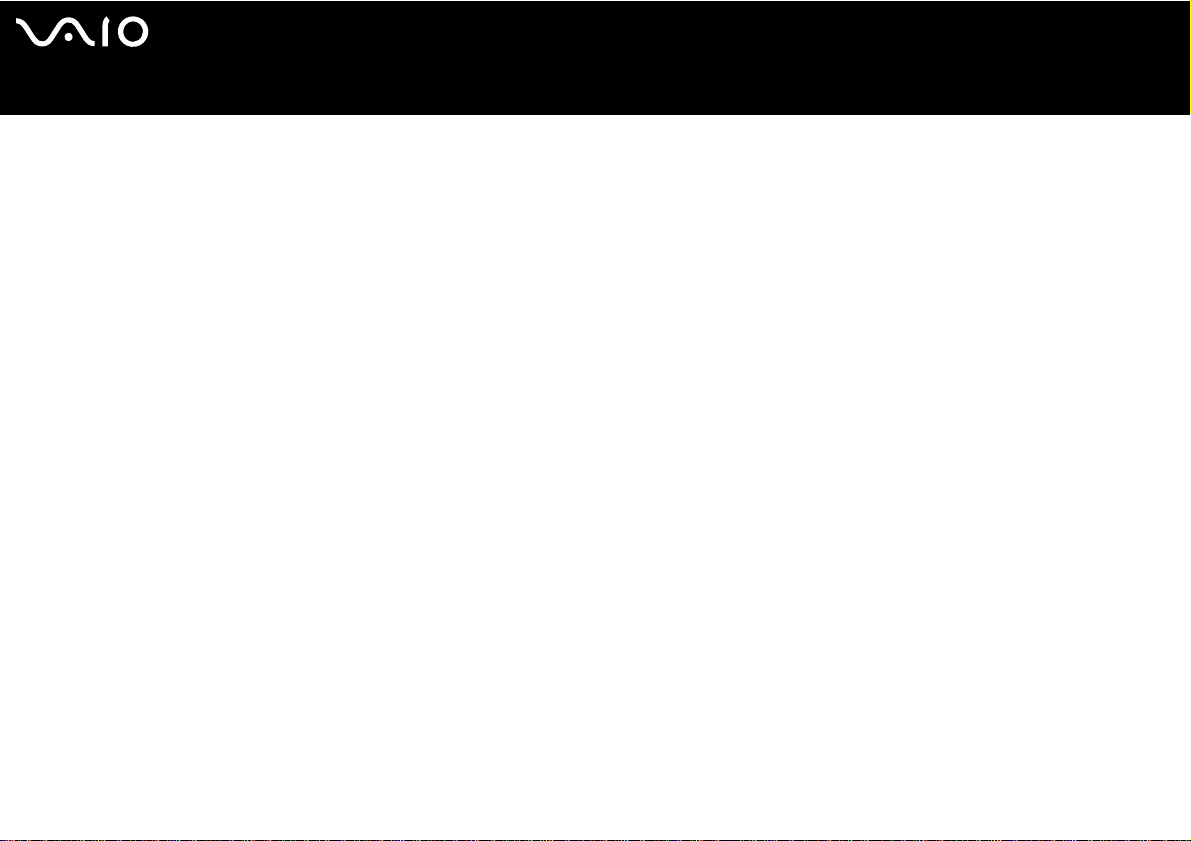
nN
Uso del computer VAIO
Uso del computer VAIO
Dopo aver letto e rispettato le istruzioni riportate nel documento stampato Getting Started e nel foglio Specifiche, è possibile
cominciare a usare il computer con sicurezza.
Continuare la lettura per scoprire tutte le funzionalità del computer VAIO.
❑ Collegamento a una fonte di alimentazione (pagina 16)
❑ Preparazione all’uso del computer con Sony Notebook Setup (pagina 22)
❑ Spegnimento sicuro del computer (pagina 23)
❑ Uso della tastiera (pagina 24)
❑ Uso del touchpad (pagina 30)
❑ Uso dell’unità disco (pagina 31)
❑ Uso di PC Card (pagina 37)
❑ Uso di Memory Stick (pagina 41)
❑ Uso del modem (pagina 44)
❑ Uso di LAN Wireless (WLAN) (pagina 47)
❑ Uso delle modalità di risparmio energetico (pagina 59)
❑ Risparmio energetico con VAIO Power Management (pagina 62)
15
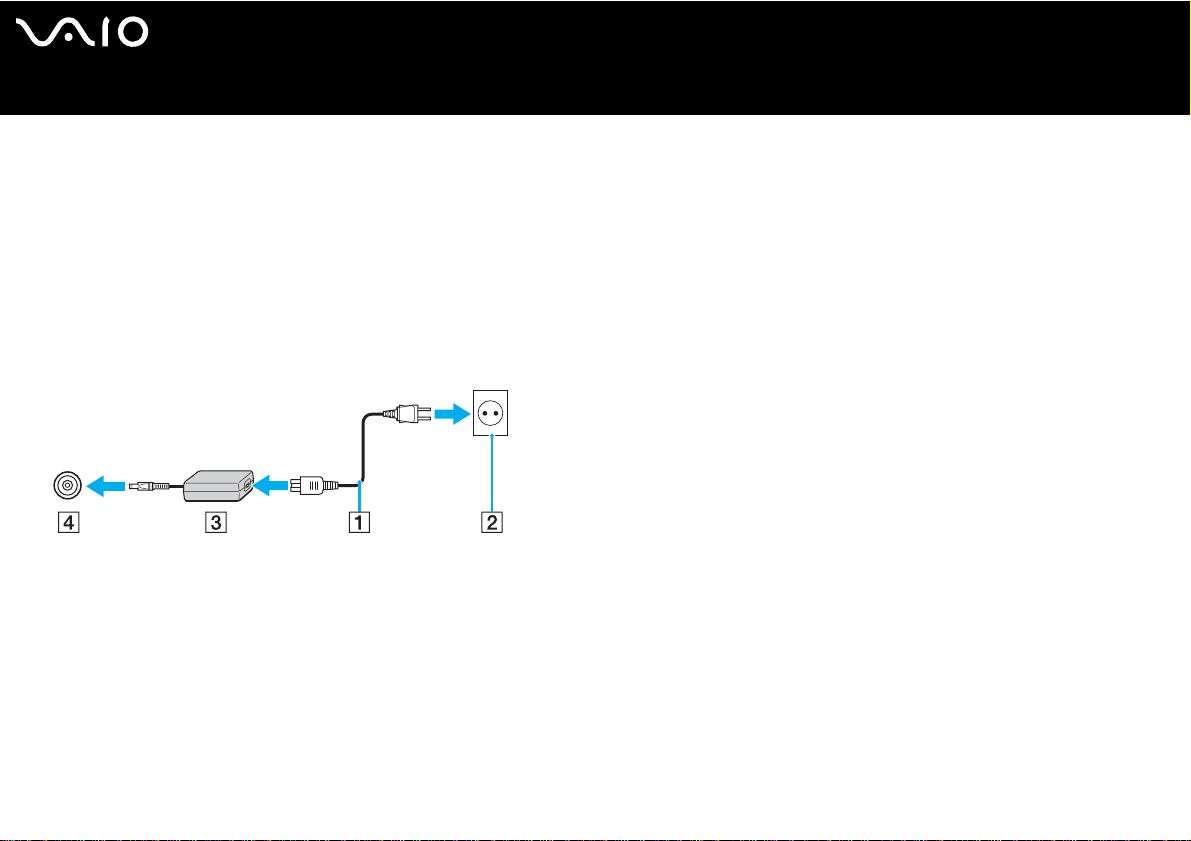
nN
16
Uso del computer VAIO
Collegamento a una fonte di alimentazione
Come fonte di alimentazione del computer è possibile utilizzare sia un adattatore di corrente alternata che una batteria ricaricabile.
Uso dell’adattatore di corrente alternata
Per utilizzare l’adattatore di corrente alternata, procedere come segue:
1 Inserire un’estremità del cavo di alimentazione (1) nell’adattatore di corrente alternata.
2 Inserire l’altra estremità del cavo di alimentazione in una presa di corrente alternata (2).
3 Inserire il cavo dell’adattatore di corrente alternata (3) nel connettore di ingresso corrente continua (4) del computer.
✍
Utilizzare il computer sol o con l’adattatore di corren te alternata in dotazione.
Per scollegare completamente il computer dalla tensione di rete, staccare l’adatta tore di corrente alternata.
Assicurarsi che la presa di corrent e sia facilmente accessibile.
Se non si usa l’adattatore di corrente alternata per un lungo periodo di tempo, disporre il computer nella modalità Sospensione. Il modo di risparmio energetico
fa risparmiare il tempo per spegnere in modo normale.
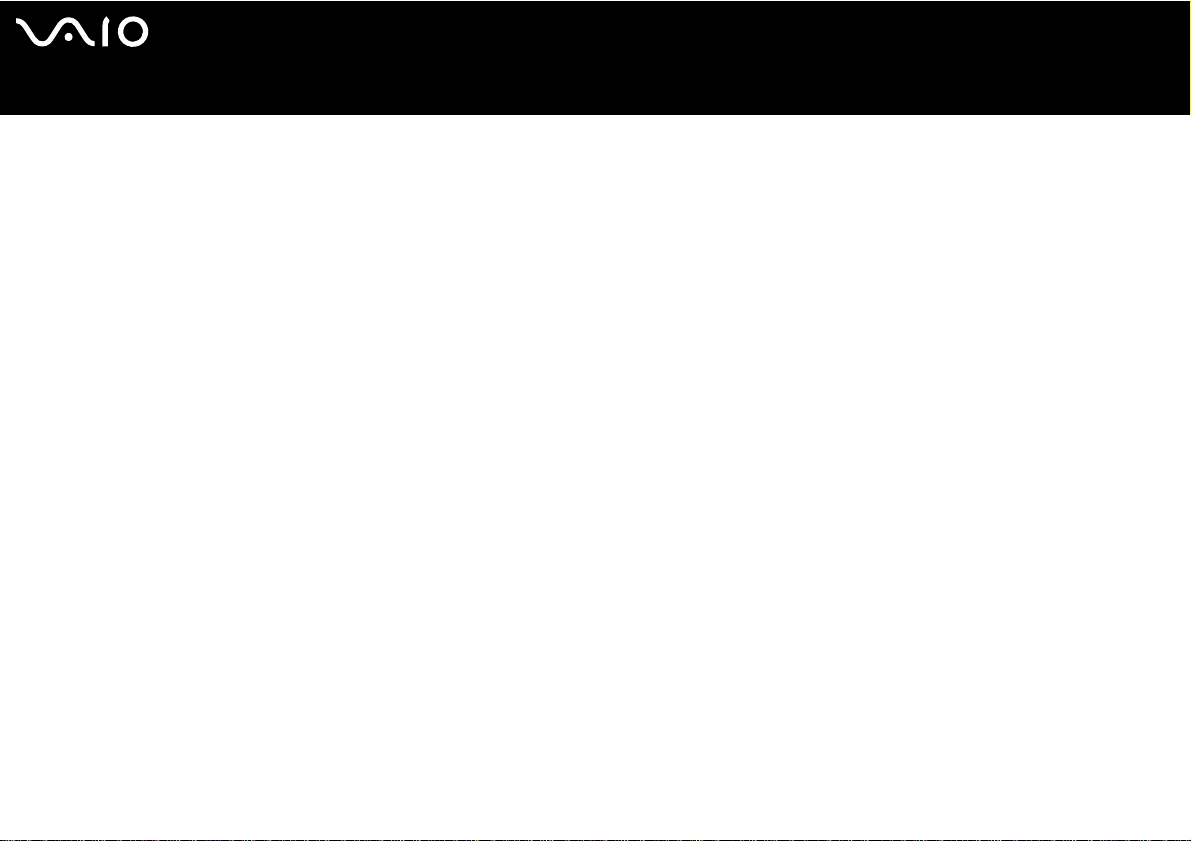
nN
17
Uso del computer VAIO
Uso della batteria
Al momento dell’acquisto la batteria fornita con il computer non è completamente carica.
Certe batterie ricaricabili non soddisfano la qualità Sony e le norme di sicurezza. Per motivi di sicurezza, questo notebook funziona
nel modo migliore con le batterie Sony progettate per questo modello. Quando si inserisce un altro tipo di batteria, la batteria potrebbe
non caricarsi e il notebook non funziona.
Uno strumento è installato sul dispositivo che controlla se si usa una batteria autentica Sony progettata per questo modello. Quando
viene rilevato un altro tipo di batteria e il notebook:
1. è spento o nella modalità Sospensione: il computer non si avvia e la batteria non si carica. Sostituire la batteria con una batteria
autentica Sony.
2. è acceso: si riceve il seguente messaggio a comparsa: Questa batteria non può essere usata con il computer. Usare solo
batterie autentiche Sony compatibili con questo computer. Fare clic su “OK” per disporre il computer nella modalità
Sospensione. Quando il computer si trova nella modalità sospensione, rimuovere la batteria ed inserire una batteria
autentica Sony. Fare clic su OK. Il computer entra nella modali tà Sospensione. Sostituire la batteria con una batteria autentica
Sony.
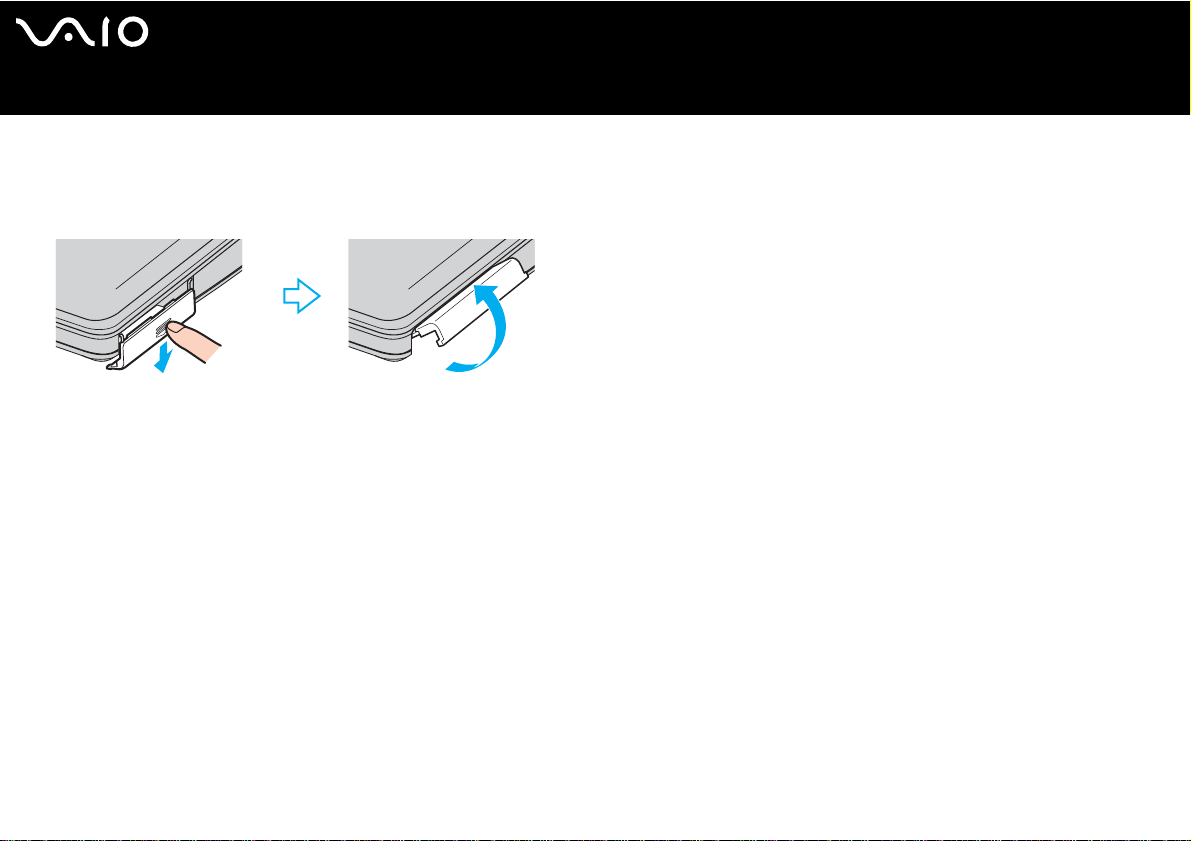
Uso del computer VAIO
Inserimento della batteria
Per inserire la batteria, procedere come segue:
1 Aprire lo sportello dell’alloggiamento batteria.
2 Inserire la batteria nell’apposito alloggiamento, introducendola con il lato dell’etichetta rivolto verso l’alto.
3 Chiudere lo sportello dell’alloggiamento batteria.
✍
Quando il computer è collegato direttamente alla corrente alternata e dispone di una batteria inserita nel relativo alloggiamento, è alimentato dalla presa a corrente
alternata.
nN
18
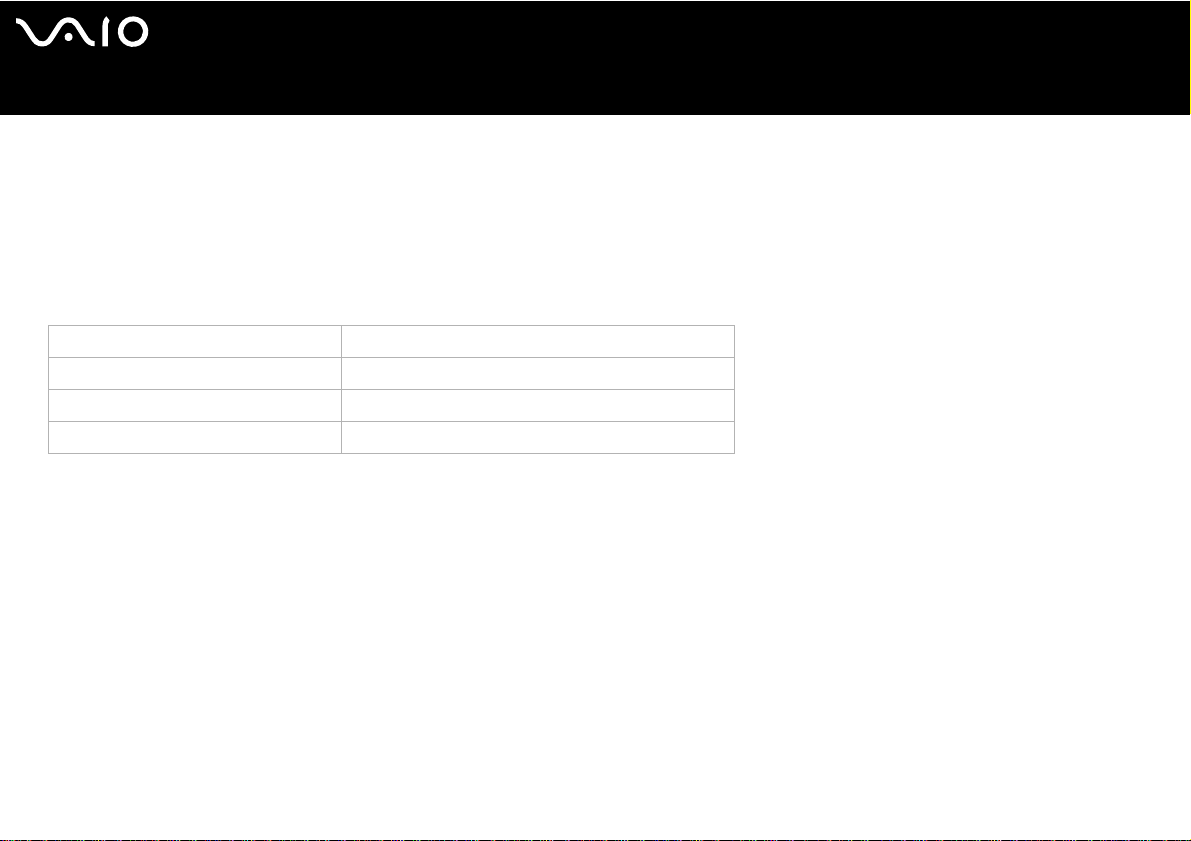
Uso del computer VAIO
Ricarica della batteria
Per caricare la batteria, procedere come segue:
1 Collegare l’adattatore di corrente alternata al computer.
2 Inserire la batteria.
La batteria viene caricata automaticamente dal computer (in fase di carica la spia della batteria emette doppi lampeggiamenti).
Stato della spia della batteria Significato
Accesa Il computer è alimentato a batteria.
Lampeggiamento singolo La batteria si sta esaurendo.
Lampeggiamento doppio La batteria è in fase di carica.
Spenta Il computer è alimentato a corrente alternata.
nN
19
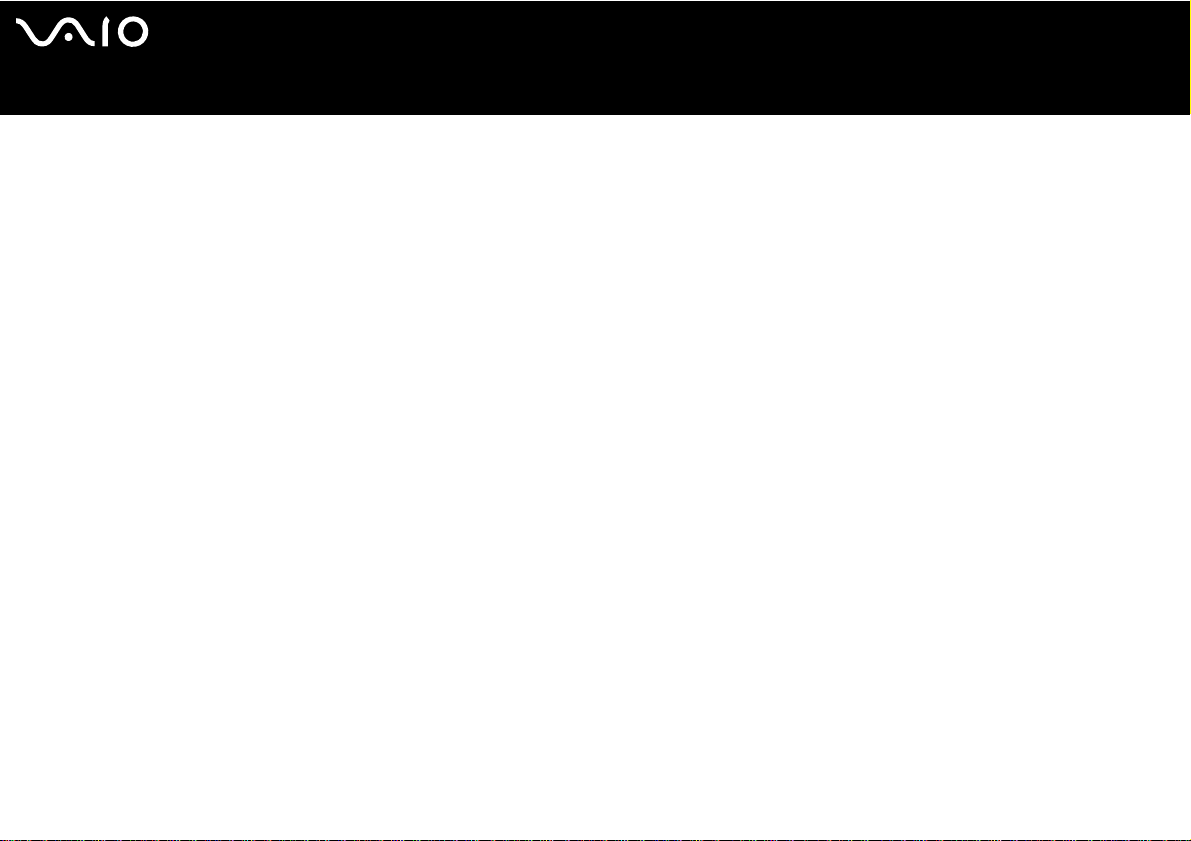
Uso del computer VAIO
✍
Quando la batteria si st a esaurendo, la spia del la batteria e quella dell’alimentazione lam peggiano contemporaneamente.
Quando il computer è direttamente collegato alla corrente al ternata, la batteria deve rimanere nel computer. La batteria continua a caricarsi anche quando il
computer viene utili zzato.
Se il livello di carica della batteria scende al di sotto del 10%, inserire l’adattatore di corrente alternata e iniziare a ricaricare la batteria oppure spegnere il computer
e inserire una batteria carica.
La batteria fornita in dotazione è agli ioni di litio e può essere ricaricata in qualsiasi momento. È possibile caricarla anche se non è completamente scarica, senza
ripercussioni sulla durata.
Quando viene utilizzat a la batteria come fonte di alimentazione, la spia della batteria si accende. Quando la bat teria è quasi completament e esaurita, la spia della
batteria e quella dell ’alimentazione lampeggiano contemporaneamente.
Con alcune applicazioni e alcune periferiche, è possibile che la modal it à di Sospensione non venga attivata automaticamente se la batteria è quasi scarica. Per
non rischiare di perdere da ti, qu ando si utilizz a la ba tteria è opportuno salvare spesso i documenti e attivare manualmente una modalità di risparmio energetico,
come la modalità Standby o Sospensione. Se la batteria si esaurisce quando il computer entra nella modalità Standby, si perderanno tutti i dati non salvati . È
impossibile tornare indietro al precedente stato di lavoro. Per evitare la perdita d i dati, si devono salvare spe sso i dati.
Quando il computer è collegato direttamente alla corrente alternata e dispone di una batteria inserita nel relativo alloggiamento, è alimentato dalla presa a corrente
alternata.
Rimozione della batteria
nN
20
Per rimuovere la batteria, procedere come segue:
1 Spegnere il computer.
2 Aprire lo sportello dell’alloggiamento batteria.
3 Estrarre la batteria.
4 Chiudere lo sportello dell’alloggiamento batteria.
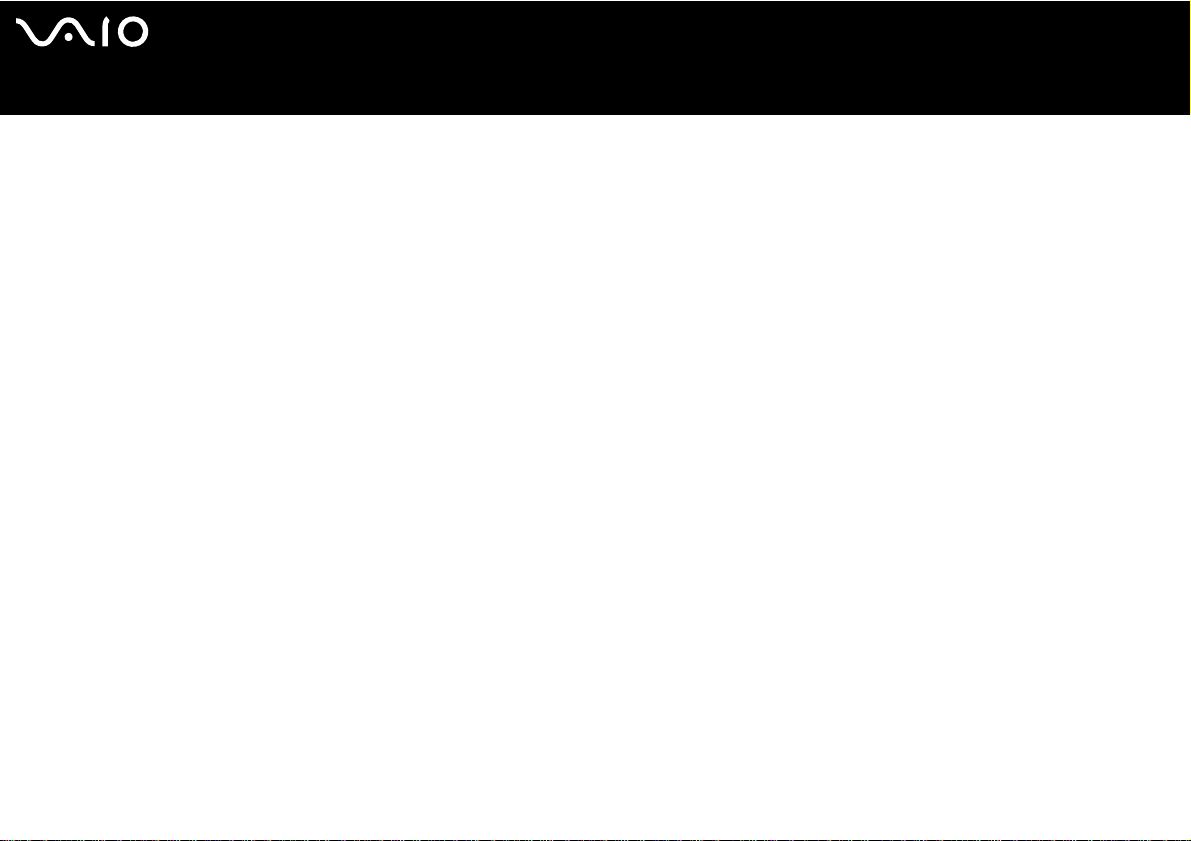
nN
21
Uso del computer VAIO
✍
Se la batteria viene rimossa quando il computer è acceso e non è collegato all’adattatore di corrente alternata o quando si trova in modalità di Standby, si rischia
una perdita di dati.
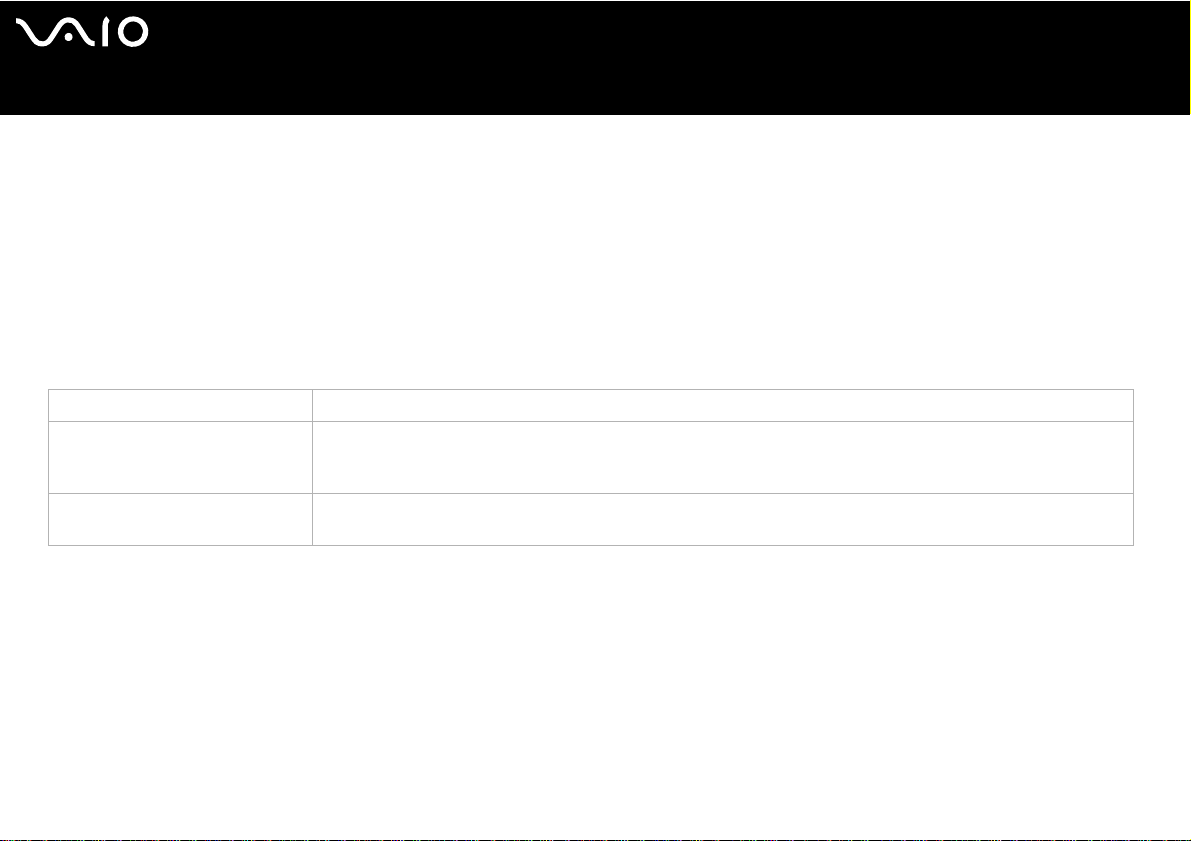
nN
22
Uso del computer VAIO
Preparazione all’uso del computer con Sony Notebook Setup
L’utilità Sony Notebook Setup consente di consultare le informazioni sul sistema e specificare le preferenze per il comportamento
del sistema.
Per utilizzare Sony Notebook Setup, procedere come segue:
1 Fare clic sul pulsante Start nella barra delle applicazioni di Windows.
2 In Tutti i programmi, selezionare Sony Notebook Setup quindi fare clic su Sony Notebook Setup.
Viene visualizzata la finestra Sony Note bo o k Se tu p.
Scheda Descrizione
Informazioni sul computer Visualizza informazioni sul sistema, quali la capacità della memoria, il numero di serie e la versione del BIOS.
Impostazione iniziale Seleziona l’ordine di unità e periferiche da utilizzare per caricare il sistema operativo. È possibile specificare l’unità
Periferica La disattivazione delle porte o delle periferiche aumenta le risorse disponibili per il sistema. Per modificare le
3 Selezionare la scheda relativa alla voce da modificare.
4 Una volta terminato, fare clic su OK.
La voce selezionata è stata modificata.
del disco rigido ed anche altre unità inserite nel computer. Si può modificare il volume dei suoni riprodotti al
caricamento del sistema operativo.
impostazioni delle porte, selezionare una porta e fare clic su Impostazioni nella scheda Periferica.
✍
Per ulteriori informazioni sulle varie opzioni, fare cl ic su guida nella finestra Sony Notebook Setup per visualizzare il relativo argomento del file della guida.
Se si apre Sony Notebook Setup come utente con privilegi limitati, è visibile soltanto la scheda Informazioni sul computer.
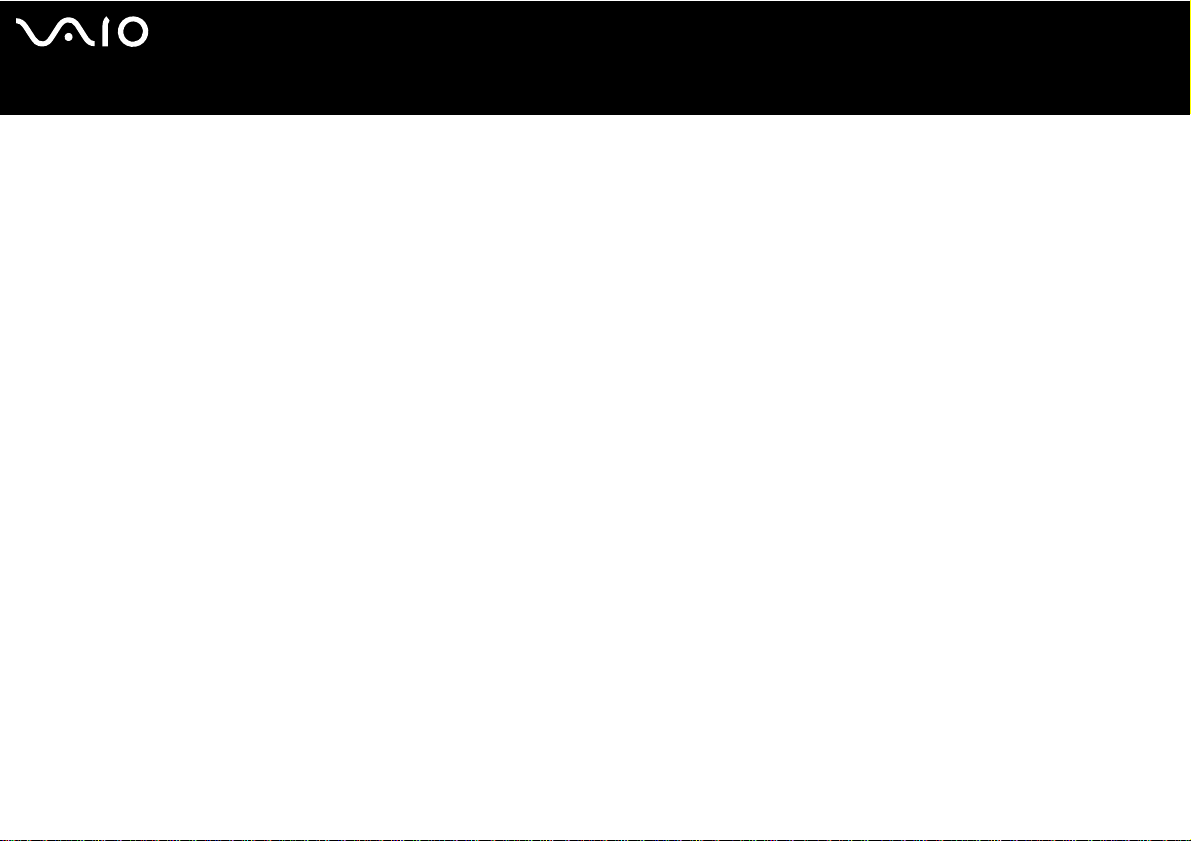
nN
23
Uso del computer VAIO
Spegnimento sicuro del computer
È opportuno spegnere il computer correttamente per non perdere i dati non salvati.
Per spegnere il computer, procedere come segue:
1 Spegnere eventuali periferiche collegate al computer.
2 Fare clic su Start.
3 Fare clic su Spegni computer.
Viene visualizzata la finestra Spegni computer.
4 Fare clic su Spegni computer.
5 Rispondere ogni volta che viene chiesto se si desidera salvare documenti o di considerare altri utenti e attendere lo spegnimento
automatico del computer.
La spia di alimentazione si spegne.
✍
Se si hanno problemi spegnendo il compu te r, vedere la Guida per la risol uzione dei problemi e il ripristino del sistema VAIO in versione st ampata.
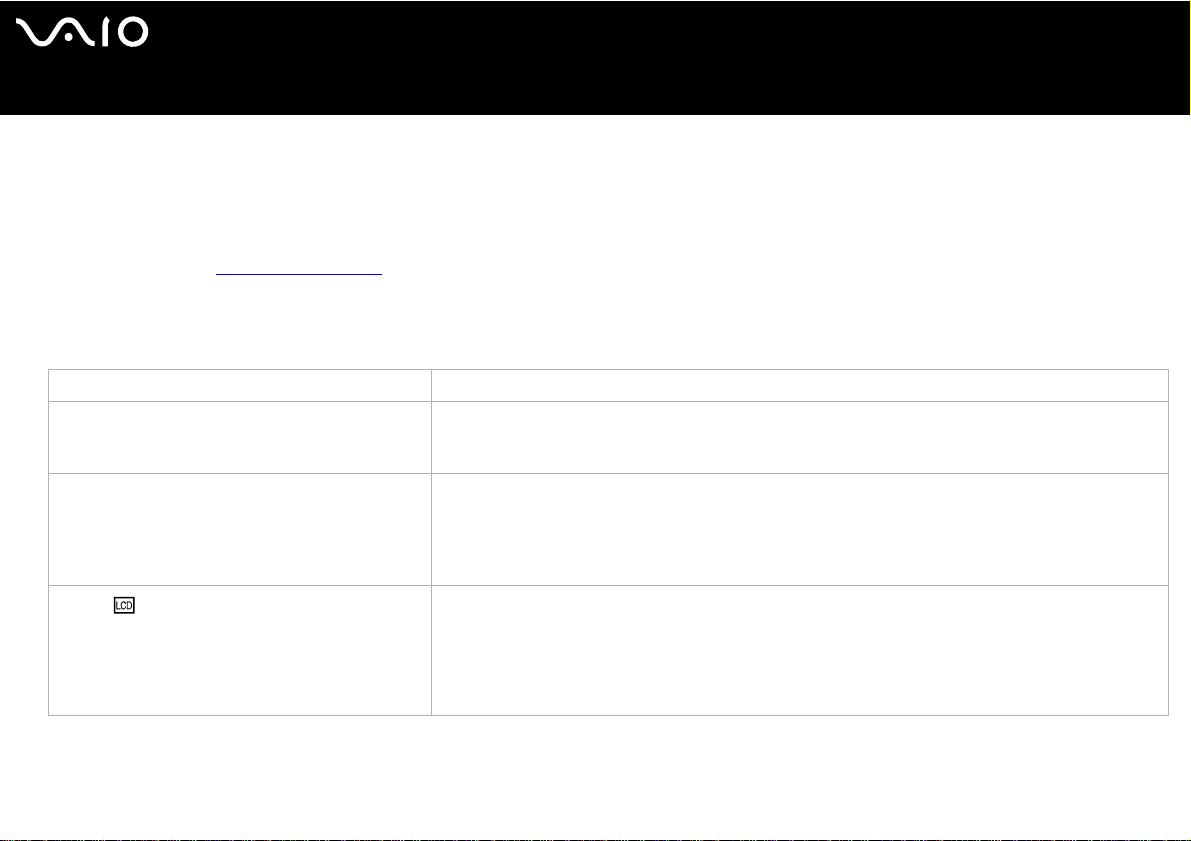
nN
24
Uso del computer VAIO
Uso della tastiera
La tastiera del notebook è molto simile a quella di un comune computer desktop, ma è dotata di alcuni tasti aggiuntivi che consentono
di eseguire specifiche funzioni del notebook.
Per ulteriori informazioni sull’uso dei tasti standard, consultare la Guida in linea e supporto tecnico di Windows.
Il sito Web VAIO-Link (www.vaio-link.com
Combinazioni e funzioni del tasto <Fn>
Combinazioni/funzione Funzioni
<Fn> + % (F2): interruttore altoparlanti Consente di attivare e disattivare degli altoparlanti incorporati.
<Fn> + 2 (F3/F4): volume altoparlanti Consente di regolare il volume degli altoparlante incorporato.
<Fn> + 8 (F5/F6): controllo luminosità Consente di regolare la luminosità dello schermo LCD.
<Fn> + /T (F7)*: passaggio al monitor esterno
) contiene inoltre un glossario e informazioni utili per l’uso della tastiera.
Per aumentare il volume, premere <Fn>+<F4> quindi M o ,, o mantenere premuto <Fn>+<F4>.
Per diminuire il volume, premere <Fn>+<F3> quindi m o <, o mantenere premuto <Fn>+<F3>.
Per aumentare l’intensità di luminosità, premere <Fn>+<F6> quindi M o ,, o mantenere premuto
<Fn>+<F6>.
Per diminuire l’intensità di luminosità, premere <Fn>+<F5>quindi m o <, o mantenere premuto
<Fn>+<F5>.
Consente di attivare lo schermo LCD e lo periferica esterna (schermo o TV a seconda della periferica
collegata) oppure entrambi. Questa funzionalità è valida soltanto al primo login. Non funziona dopo che
il profilo utente è stato cambiato.
✍
Non è possibile eseguire questa operazione se è presente un DVD nell’unità ottica.
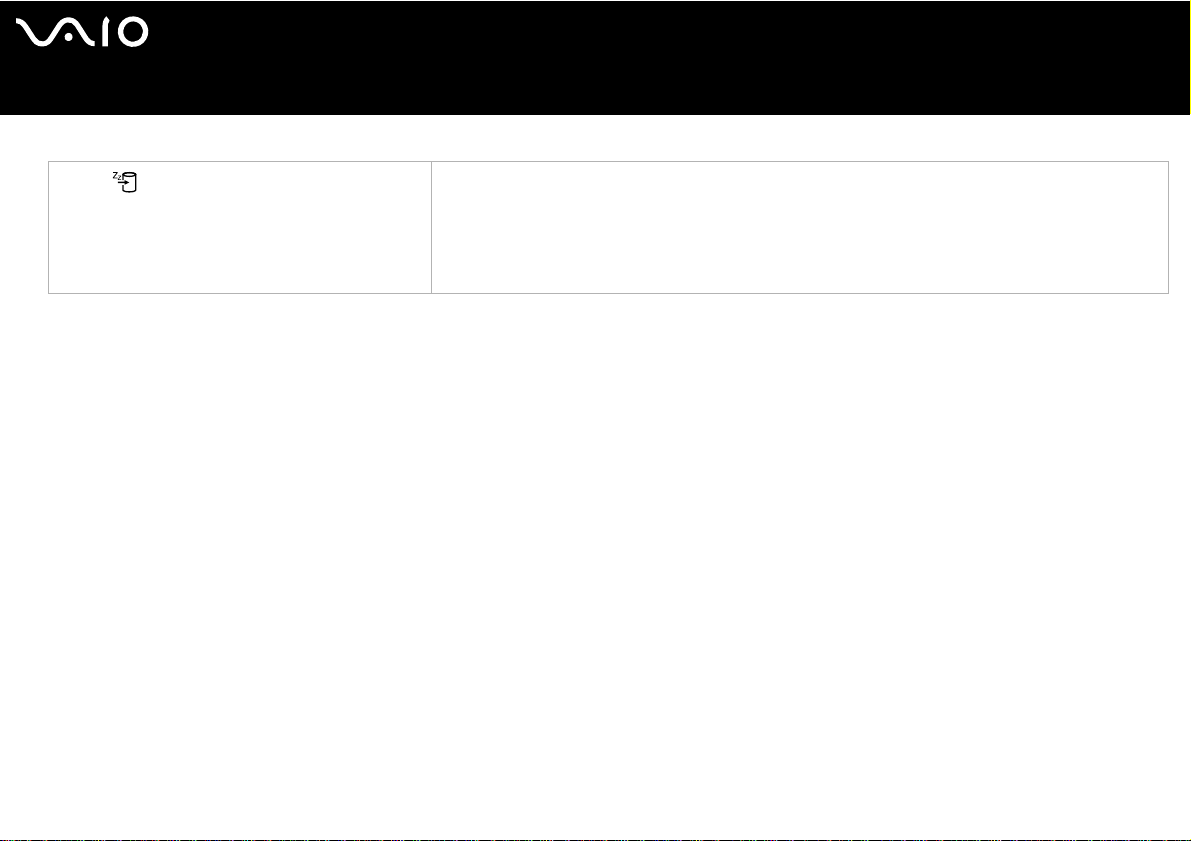
Uso del computer VAIO
Combinazioni/funzione Funzioni
<Fn> + (F12): Sospensione
Consente di ridurre al minimo il consumo energetico. Se si attiva questo comando, lo stato del sistema
e delle periferiche viene memorizzato sul disco rigido e si interrompe l’alimentazione del sistema. Per
ripristinare lo stato originale del sistema, accendere il computer utilizzando l’interruttore di
alimentazione.
Per maggiori informazioni sulle impostazioni del risparmio energetico, consultare la sezione intitolata
Uso delle modalità di risparmio energetico (pagina 59).
!
* Questa funzionalità è valida soltanto al primo login. Non funziona dopo che il profilo utente è stato cambiato. Se un altro utente desidera visualizzare lo schermo
su un monitor o TV esterni, utilizzare le proprietà del monitor per passare a un monitor o a un TV esterni.
✍
Alcune funzioni non sono disponibili prima dell’avvio di Windows.
nN
25

Uso del computer VAIO
Spie
Spia Funzioni
Alimentazione 1 Accensione: si accende la spia verde.
Batteria e Indica il livello di carica della batteria.
LAN Wireless Si accende quando la LAN Wireless è in funzione. Si spegne quando la LAN Wireless non è attivata.
Memory Stick Pro Si accende quando si utilizza il Memory Stick. Si spegne quando il supporto Memory Stick non è più in uso.
Spia Accesa Spenta
Unità disco rigido I dati vengono letti dall’unità o scritti sullla stessa del
disco rigido.
Modalità Standby: lampeggia di colore giallo.
Non vi è accesso all’unità del disco rigido.
nN
26
Bl Num
BLOC MAIUSC
BLOC SCORR
Si accende quando i tasti numerici nell’area del
tastierino numerico sono attivi.
Quando la spia è accesa, i caratteri digitati sono
maiuscoli. Se si preme il tasto <Maiusc> quando
BLOC MAIUSC è attivo, è possibile digitare caratteri
minuscoli.
Quando la spia è accesa, la modalità di scorrimento
dello schermo è differente (non tutte le applicazioni
accettano questa funzione).
Si spegne quando sono attivi i tasti alfanumerici del
tastierino numerico.
Quando è spenta, i caratteri digitati appaiono minuscoli
(a meno che non si tenga premuto il tasto <Maiusc>).
Quando è spenta, le informazioni sullo schermo
scorrono in modo normale.
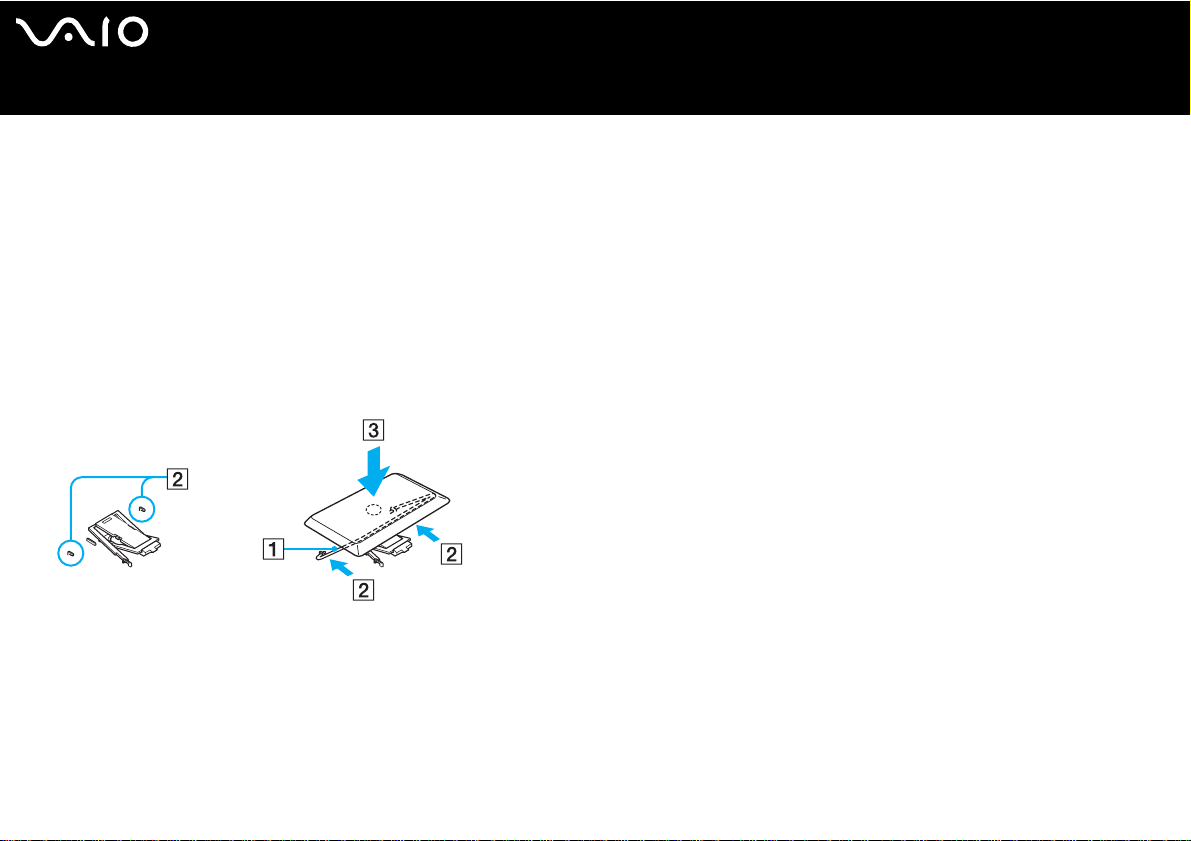
nN
27
Uso del computer VAIO
Risoluzione dei problemi per la tastiera
La parte superiore di un tasto si è stacca ta
❑ Se il tasto Invio, il tasto Blocco Maiusc., il tasto Ctrl, il tasto del tabulatore, il tasto della barra di spazio o il tasto Maiusc sinistro si
stacca, sostituire la parte superiore del tasto come è mostrato sotto.
Se qualsiasi altra parte superiore del tasto si stacca, rimetterla in posizione e spingerla da sopra finché scatta.
Per sostituire la parte superiore di un tasto
Rimuovere il filo (1) dalla parte superiore, quindi fissarlo al gancio (2) sull’unità del tasto. Allineare il centro della parte superiore
del tasto e premerlo da sopra (3) finché scatta.
❑ Tasto Invio, tasto Blocco Maiusc., tasto Ctrl, tasto del Tabulatore
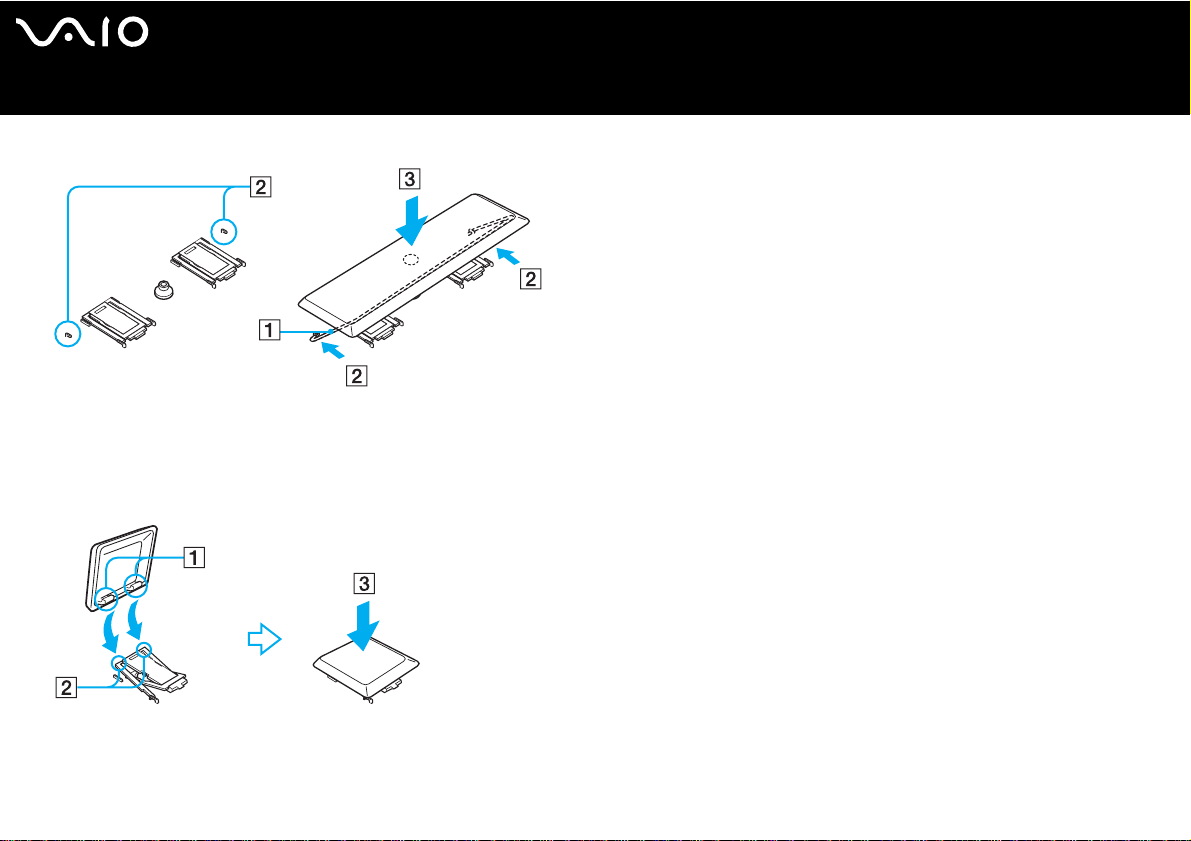
nN
28
Uso del computer VAIO
❑ Tasto della barra di spazio, tasto Maiusc sinistro
❑ Se qualsiasi parte superiore del tasto diversa dai suddetti tasti si stacca, vedere la figura seguente per rimetterla in posizione.
Per sostituire la parte superiore di un tasto
Agganciare i fermi (1) sulla parte superiore del tasto sugli angoli laterali dello schermo del supporto (2) della parte superiore del
tasto, rimettere la parte superiore del tasto in posizione, quindi premerla da sopra (3) finché scatta.
!
Non staccare intenzionalmente la parte superiore del t asto, poiché ciò può causare un malfunzionamento.
Non spingere eccessivamente la parte superiore del tasto quando la si sostituisce poiché ciò potrebbe causare un malfunzionamento. Maneggiare con cura le p arti
superiori dei tasti.
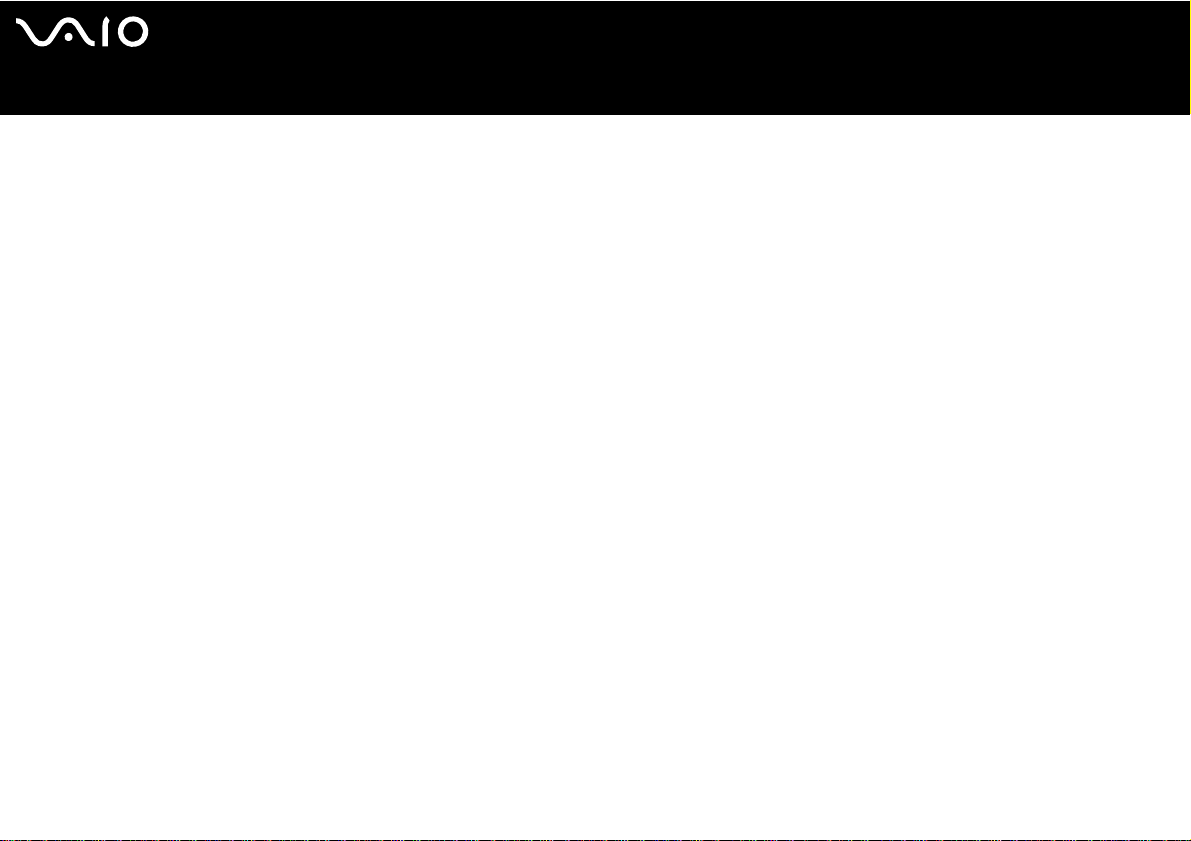
Uso del computer VAIO
Risoluzione dei problemi
Gli altoparlanti non emettono suoni
❑ Gli altoparlanti incorporati potrebbero essere spenti. Premere <Fn>+<F2> per accendere gli altoparlanti.
❑ Il volume potrebbe essere regolato sul minimo. Per alzare il volume, premere <Fn>+<F4>.
❑ Se il computer è alimentato da una batteria, verificare che questa sia inserita correttamente e che sia carica.
❑ Se si utilizza un’applicazione dotata di proprio regolatore di volume, verificare che il volume non sia al minimo.
❑ Verificare i controlli volume di Windows.
nN
29
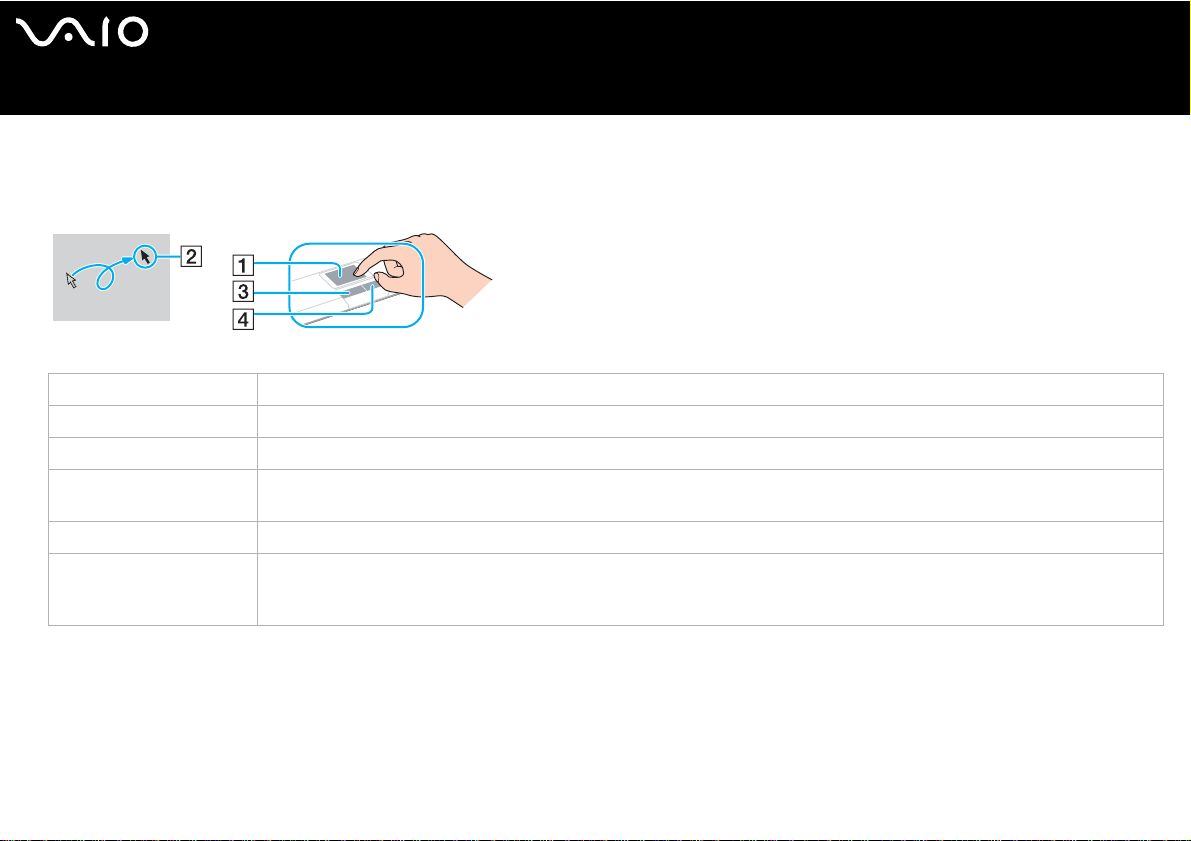
nN
30
Uso del computer VAIO
Uso del touchpad
La tastiera del computer è dotata di un dispositivo di puntamento, il touchpad (1). Grazie al touchpad incorporato è possibile puntare,
selezionare, trascinare e far scorrere oggetti sullo schermo.
Azione Descrizione
Puntare Sfiorare con un dito il touchpad per posizionare il puntatore (2) su un elemento o un oggetto.
Fare clic Premere una sola volta il pulsante sinistro (3).
Fare doppio clic Premere due volte il pulsante sinistro.
Fare clic con il pulsante
destro
Trascinare Far scorrere il dito tenendo premuto il pulsante sinistro.
Scorrere P er scorrere verticalmente, muov ere un dito lungo il lat o destro del touchpad. P er scorrere orizzontalmente, muov ere il dito lungo
Premere una sola volta il pulsante destro (4). In molte applicazioni questa operazione consente di visualizzare un menu di scelta
rapida.
il lato inferiore (la funzione di scorrimento con il touchpad è disponibile esclusivamente con le applicazioni che supportano questo
tipo di funzione).
